Snapchat에 저장된 메시지를 삭제하는 방법
게시 됨: 2021-01-08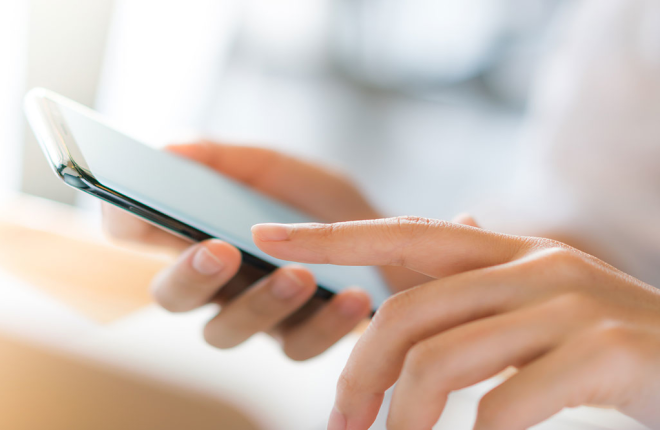
초기에 Snapchat은 수신자가 본 후 모든 사진, 비디오 및 메시지가 자동으로 사라지는 방식으로 설계되었습니다. 그러나 시간이 지남에 따라 변경되었으며 이제 메시지를 저장할 수 있습니다.
하지만 저장된 메시지를 삭제하고 싶다면 어떻게 해야 할까요? 이 글에서는 이를 수행하는 방법을 보여 드리겠습니다.
Snapchat에 메시지를 저장하는 방법
빠른 링크
스냅을 저장하려는 데에는 몇 가지 이유가 있습니다. 다음을 원할 수도 있습니다.
- 사랑하는 사람이 보낸 사진을 저장해 보세요.
- 영감을 얻기 위해 메시지를 붙잡으세요. 또는
- 나중에 사용할 수 있도록 중요한 정보를 보존하세요.
Snapchat 개발자는 메시지 저장이 간단하고 쉽다는 것을 확인했습니다.
- Snapchat을 열고 저장하려는 메시지가 포함된 채팅을 찾으세요.
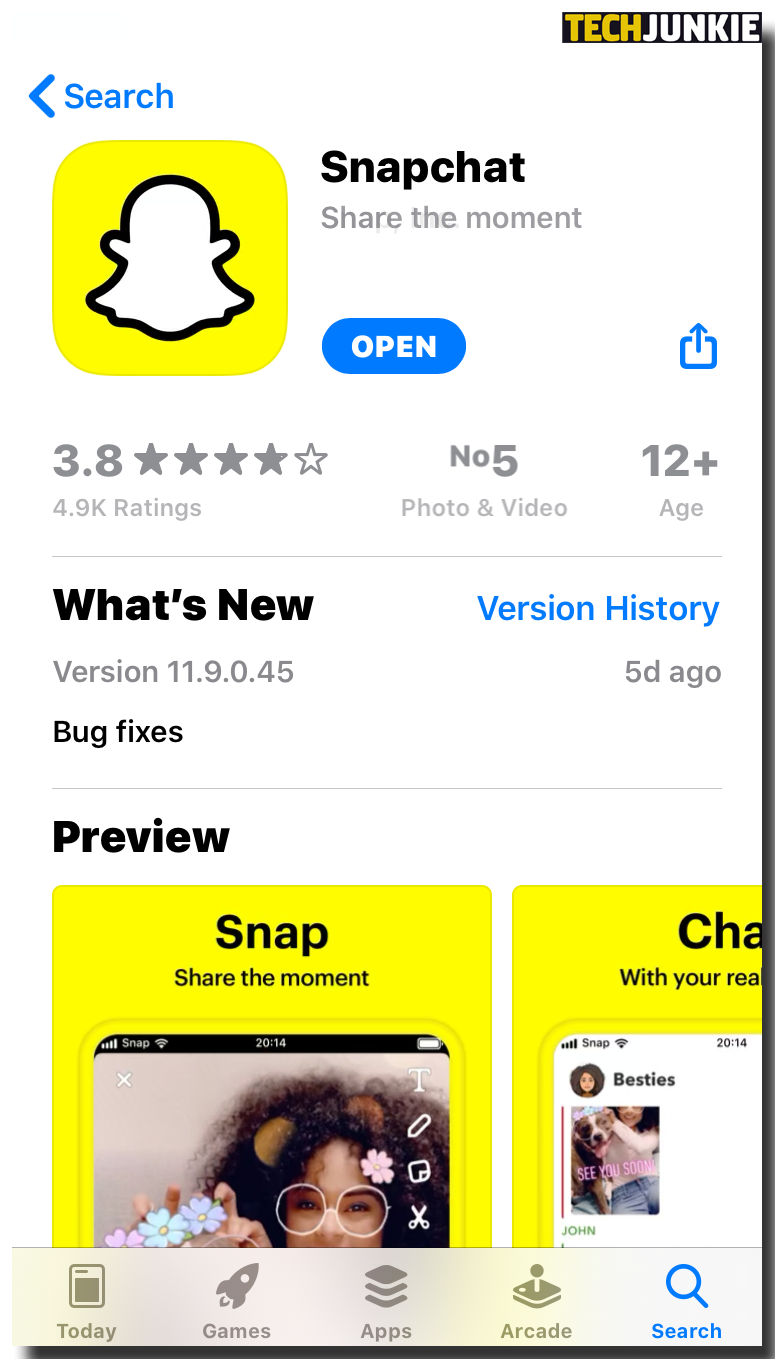
- 메시지를 길게 누르세요. 그러면 팝업 창이 나타납니다.
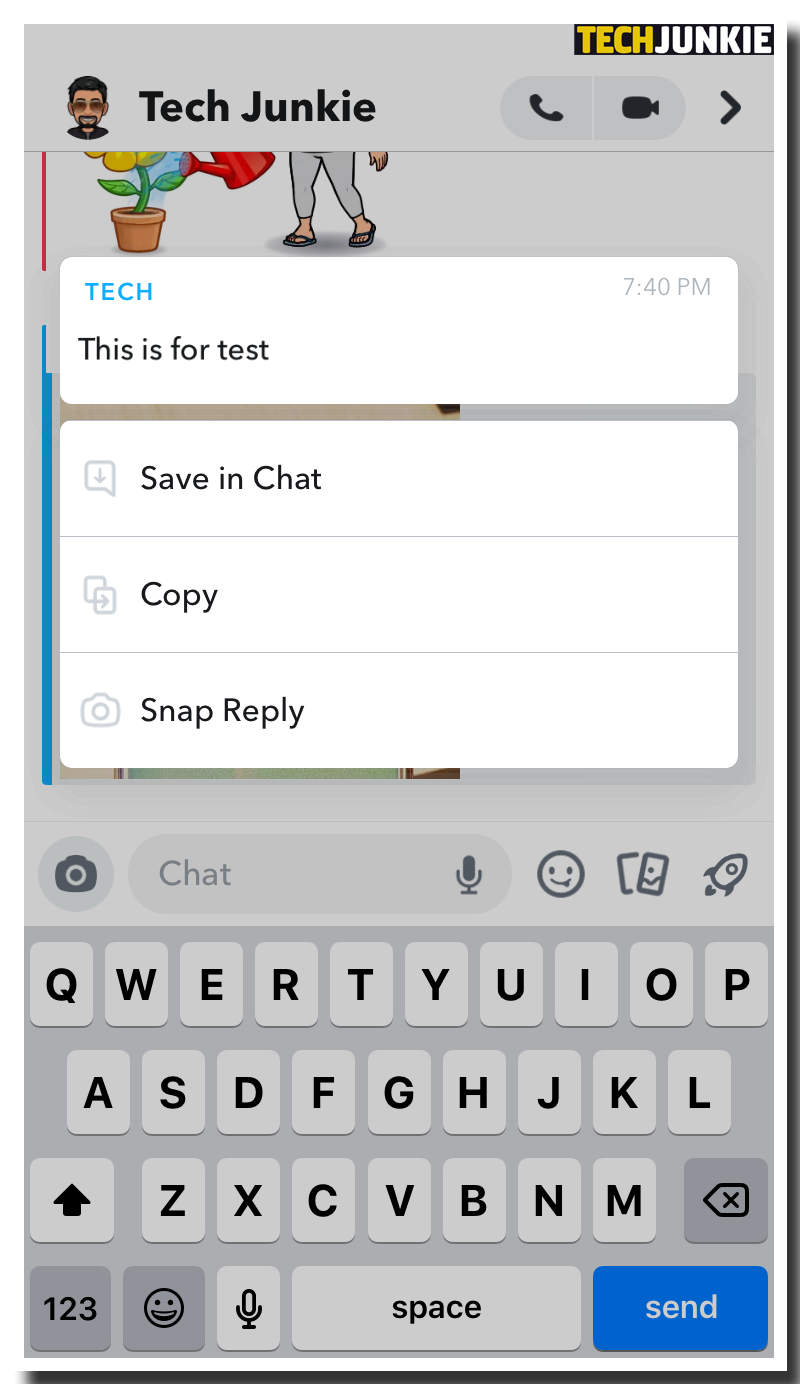
- '채팅에 저장'을 선택하세요.
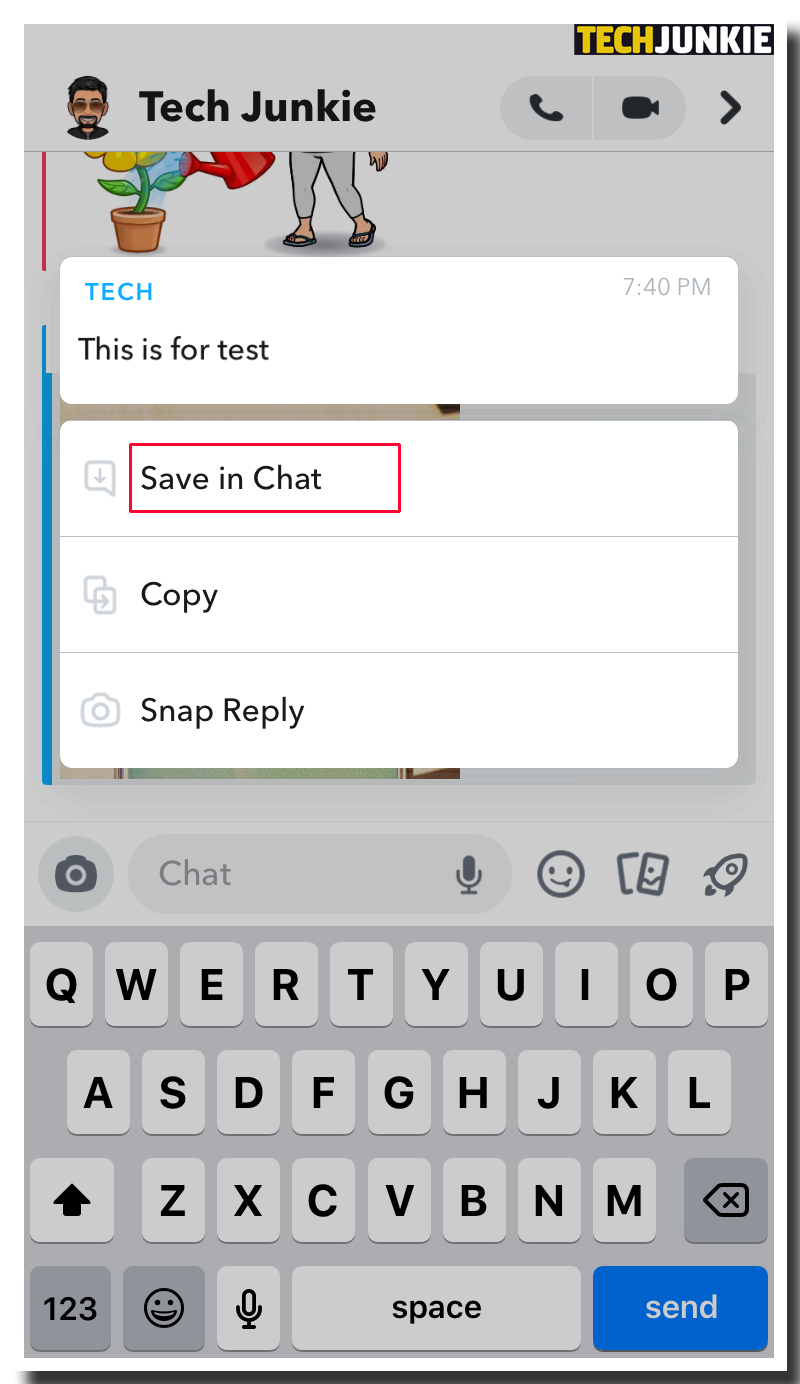
메시지를 저장할 때마다 배경이 회색으로 변합니다. 보낸 사람이 상대방에서 메시지를 삭제하도록 선택하더라도 메시지는 원하는 만큼 채팅에 남아 있습니다.
이제 메시지 저장을 취소하는 방법을 살펴보겠습니다.
Snapchat에 저장된 메시지를 삭제하는 방법
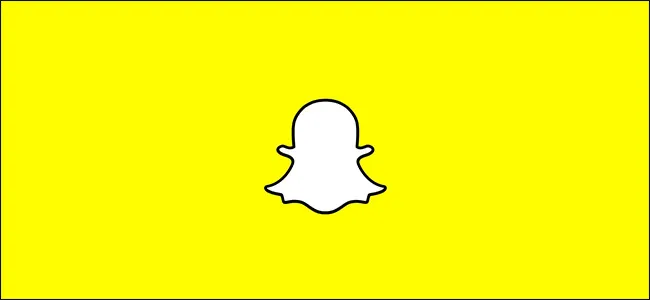
저장된 스냅을 더 이상 보유하고 싶지 않은 경우 언제든지 삭제할 수 있습니다. 안타깝게도 저장된 메시지를 모두 한 번에 삭제하는 것은 불가능합니다. 메시지는 한 번에 하나씩 삭제해야 합니다. 방법은 다음과 같습니다.
- Snapchat을 열고 저장하려는 메시지가 포함된 채팅을 찾으세요.
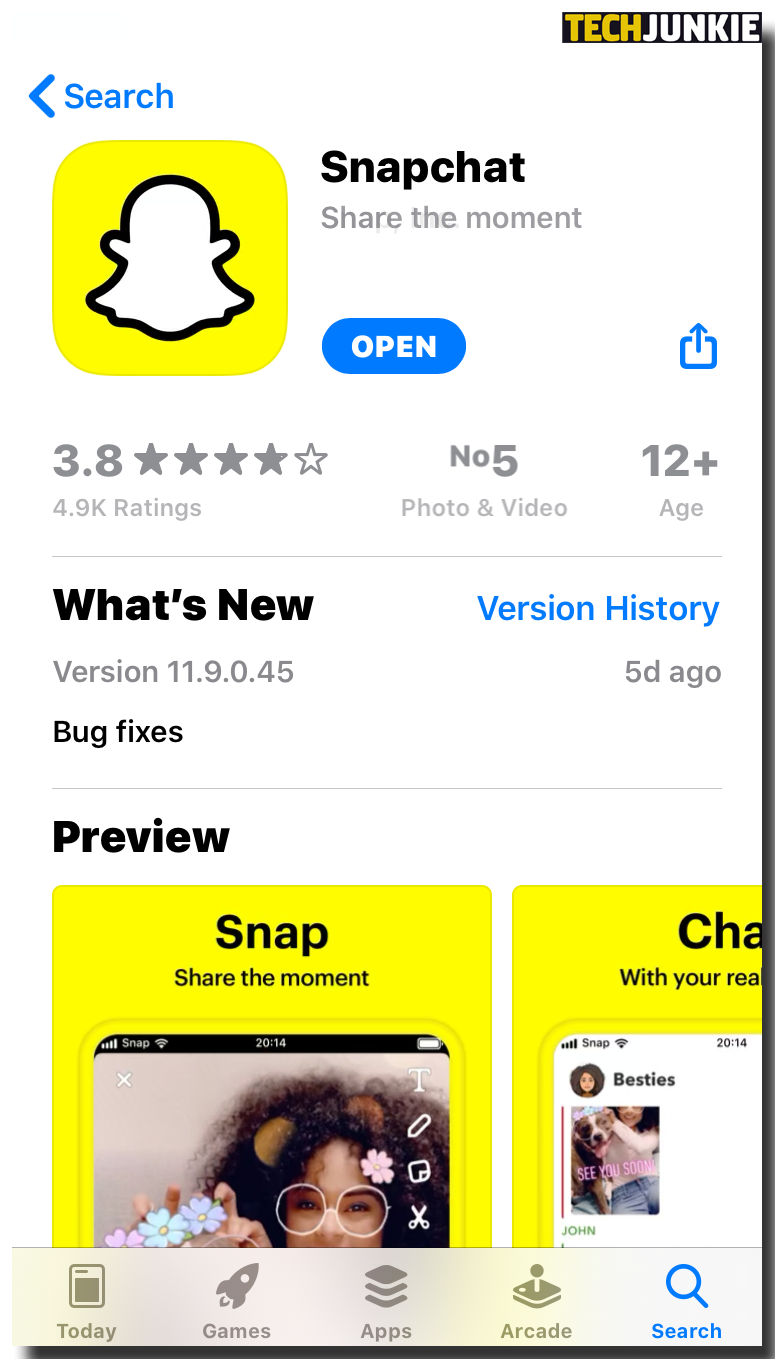
- 메시지를 길게 누르세요. 그러면 팝업 창이 나타납니다.
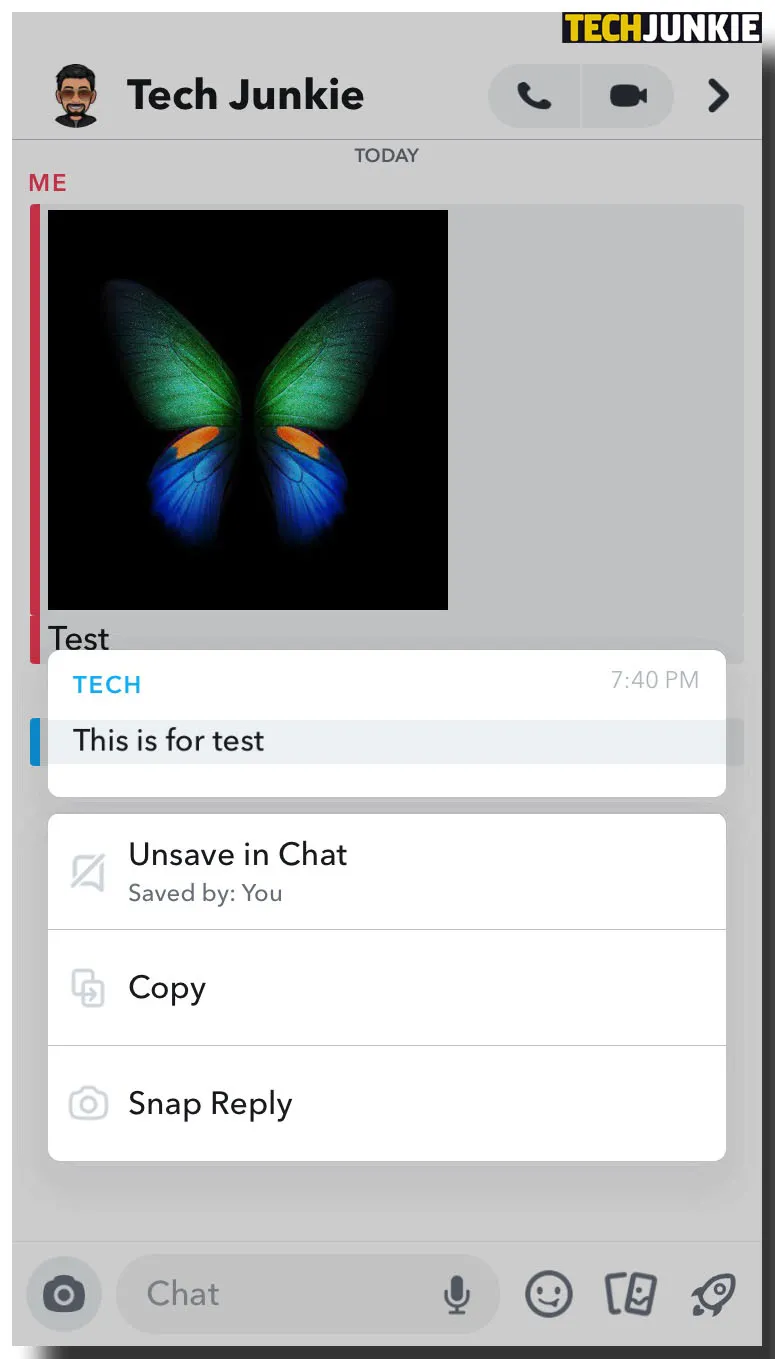
- '채팅에서 저장 취소'를 선택하세요.
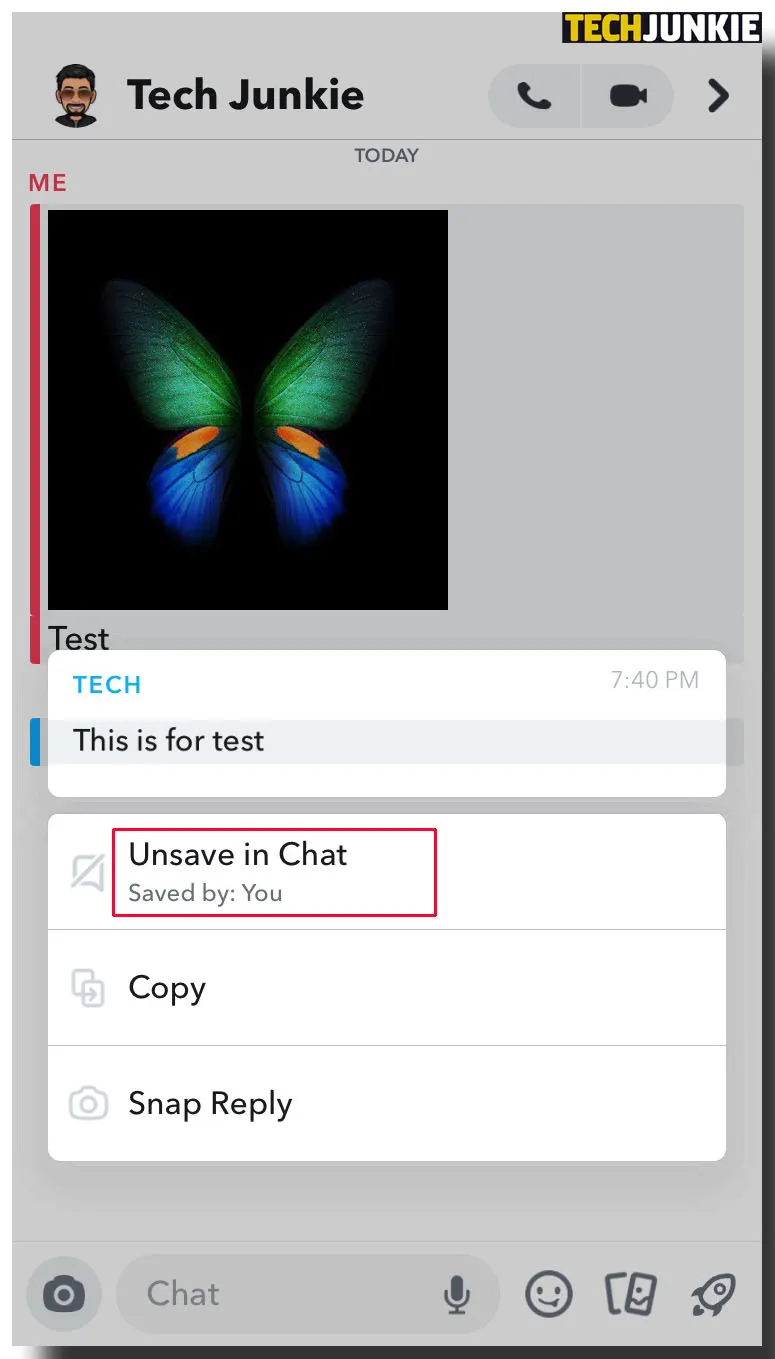
메시지 저장을 취소하면 해당 메시지의 배경이 정상으로 변경됩니다. 그러면 메시지가 자동으로 삭제되고 채팅을 다시 열면 표시되지 않습니다.
Snapchat에 저장된 메시지를 지우는 방법
저장된 메시지를 지우려면 메시지를 길게 누른 다음 “저장 취소”를 선택해야 합니다. 채팅을 지워도 저장된 메시지는 삭제되지 않는다는 점에 유의하는 것이 중요합니다. 수신자가 새 메시지를 보내자마자 이전에 저장한 모든 메시지가 채팅에 다시 나타납니다.
Snapchat에 저장된 모든 메시지를 지우는 방법
Snapchat에 저장된 모든 메시지를 지우고 싶을 때가 있습니다. 방법은 다음과 같습니다.
- Snapchat을 열고 화면 왼쪽 하단에 있는 “채팅” 아이콘을 탭하세요.
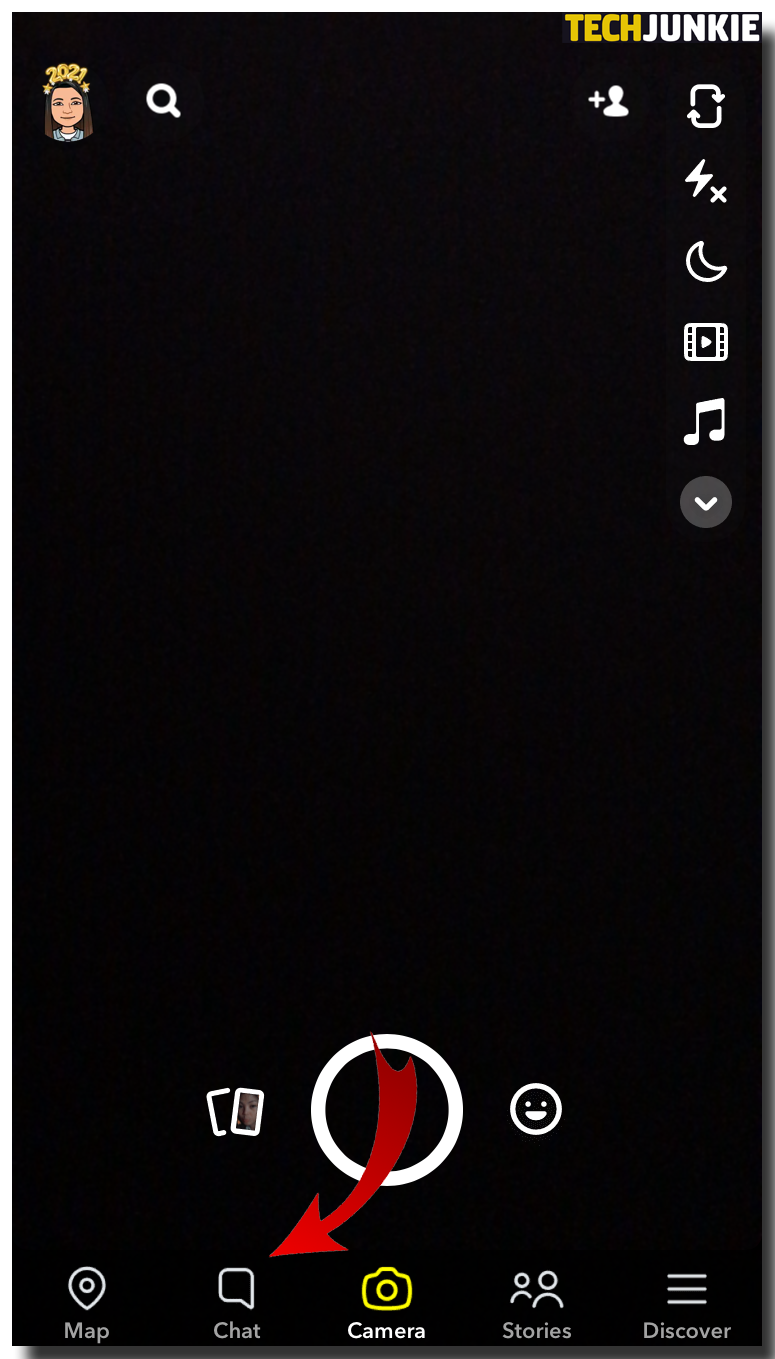
- 채팅 목록에서 삭제하려는 메시지가 있는 연락처를 길게 누르세요.
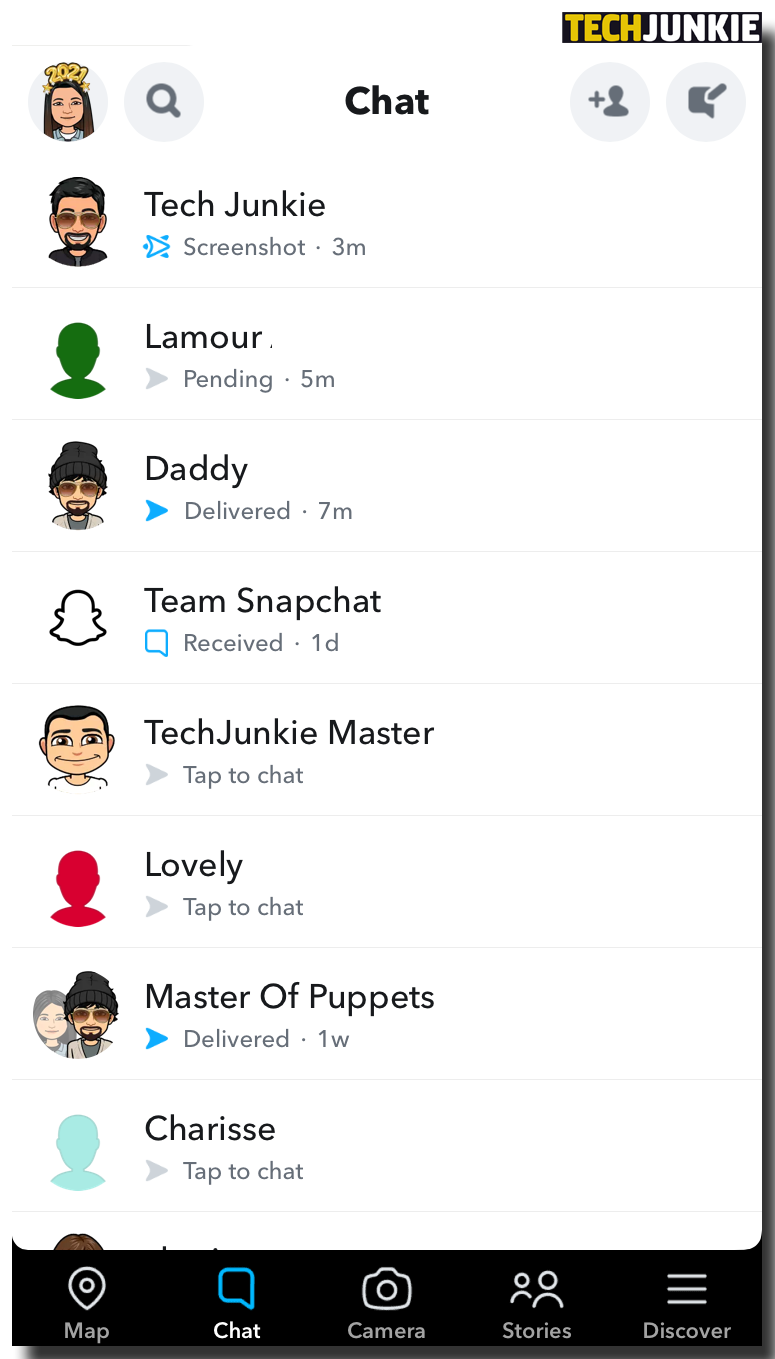
- 나타나는 팝업 메뉴에서 “더보기”를 탭하세요.
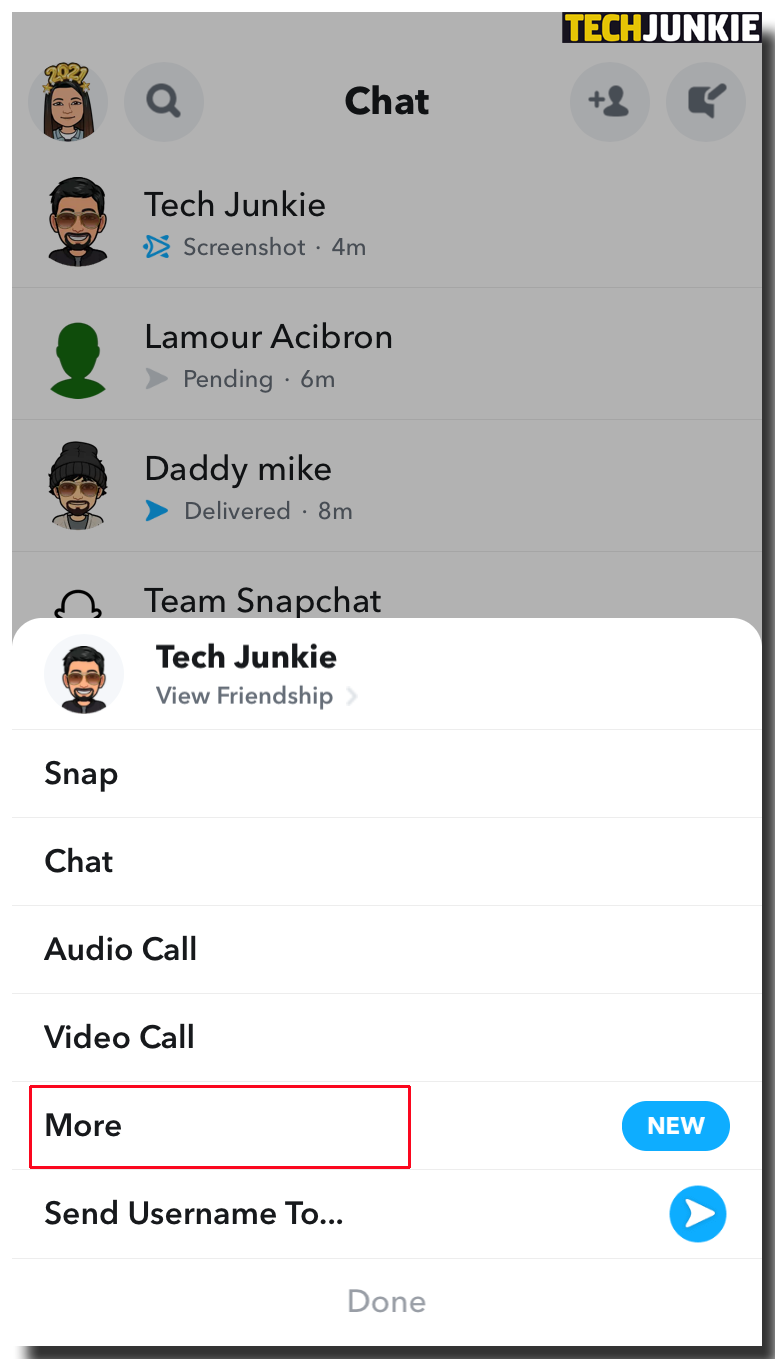
- “대화 지우기”를 탭하세요.
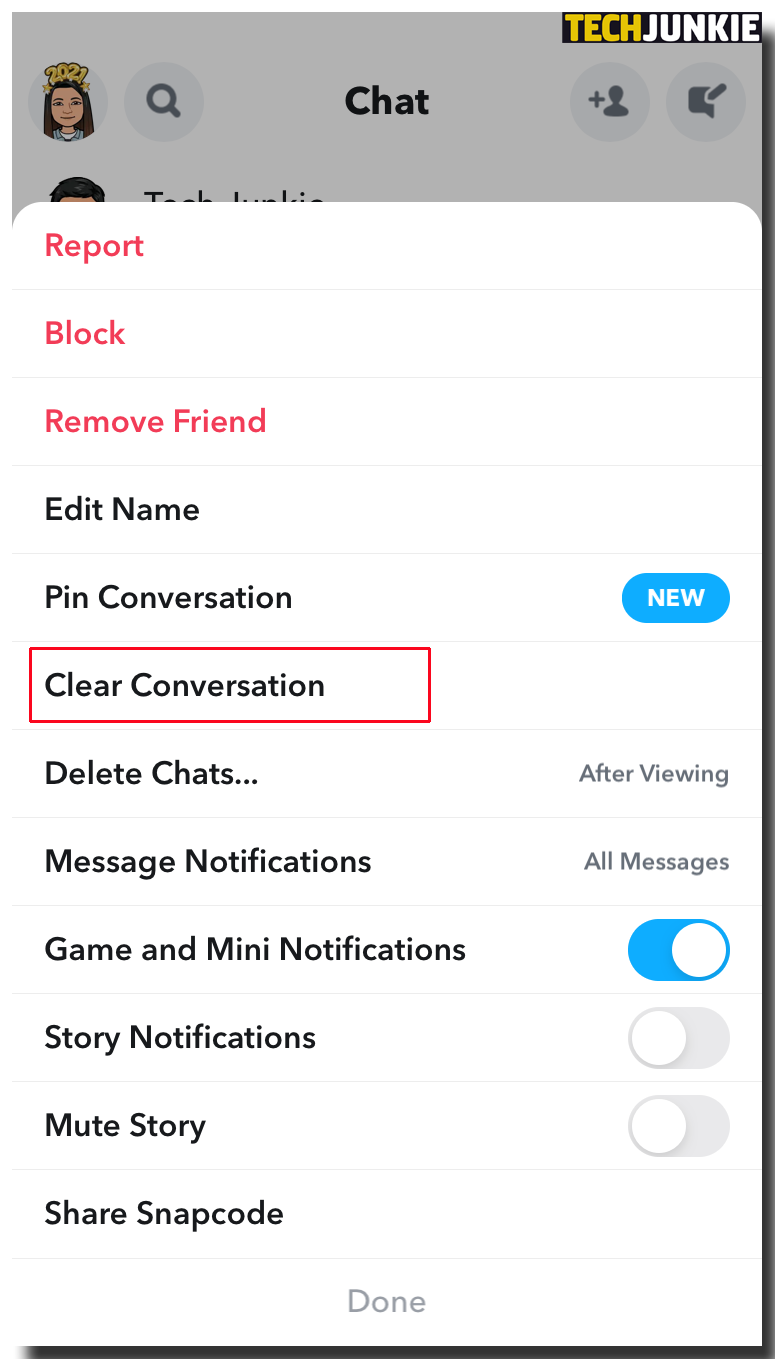
- "지우기"를 다시 탭하여 대화 지우기를 확인하세요.
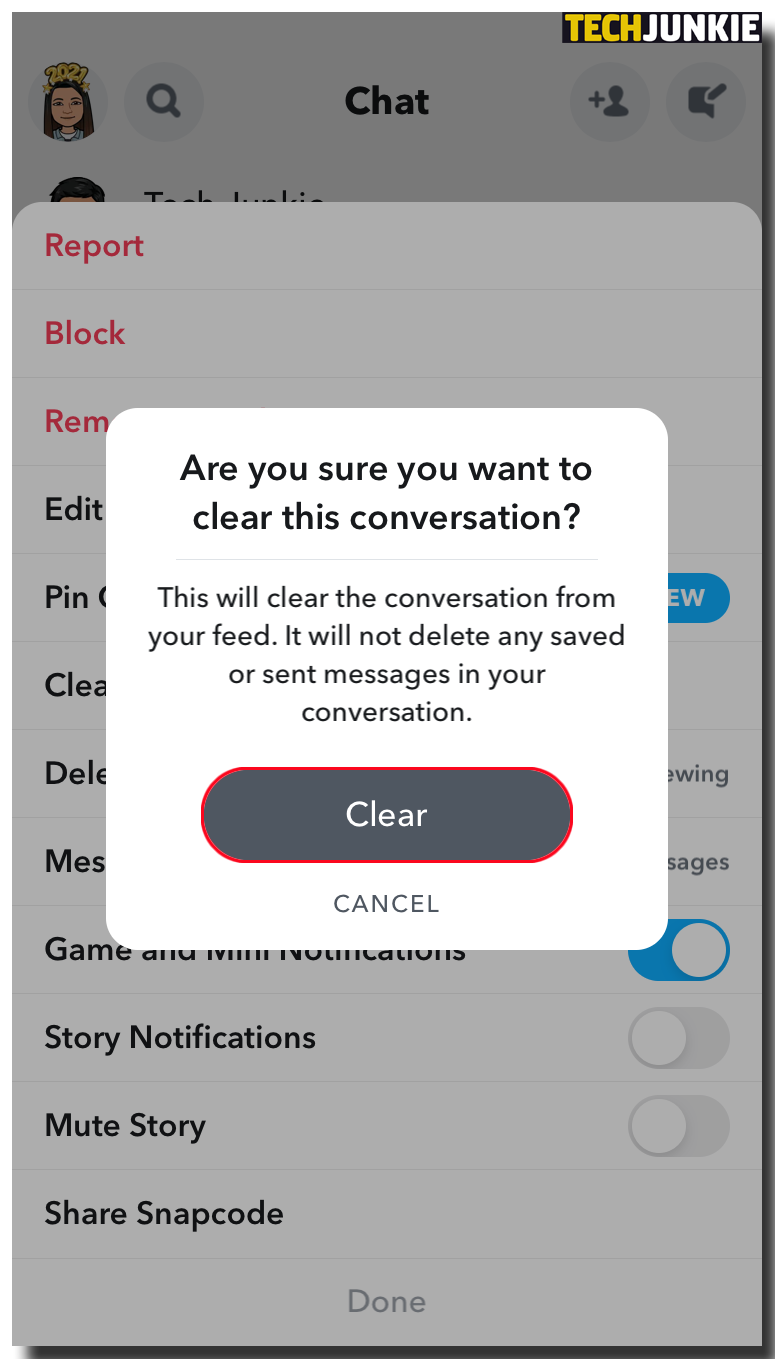
놀랍게도 저장된 메시지를 모두 지우는 데 사용할 수 있는 또 다른 방법이 있습니다.
- Snapchat을 열고 '설정'으로 이동하세요.
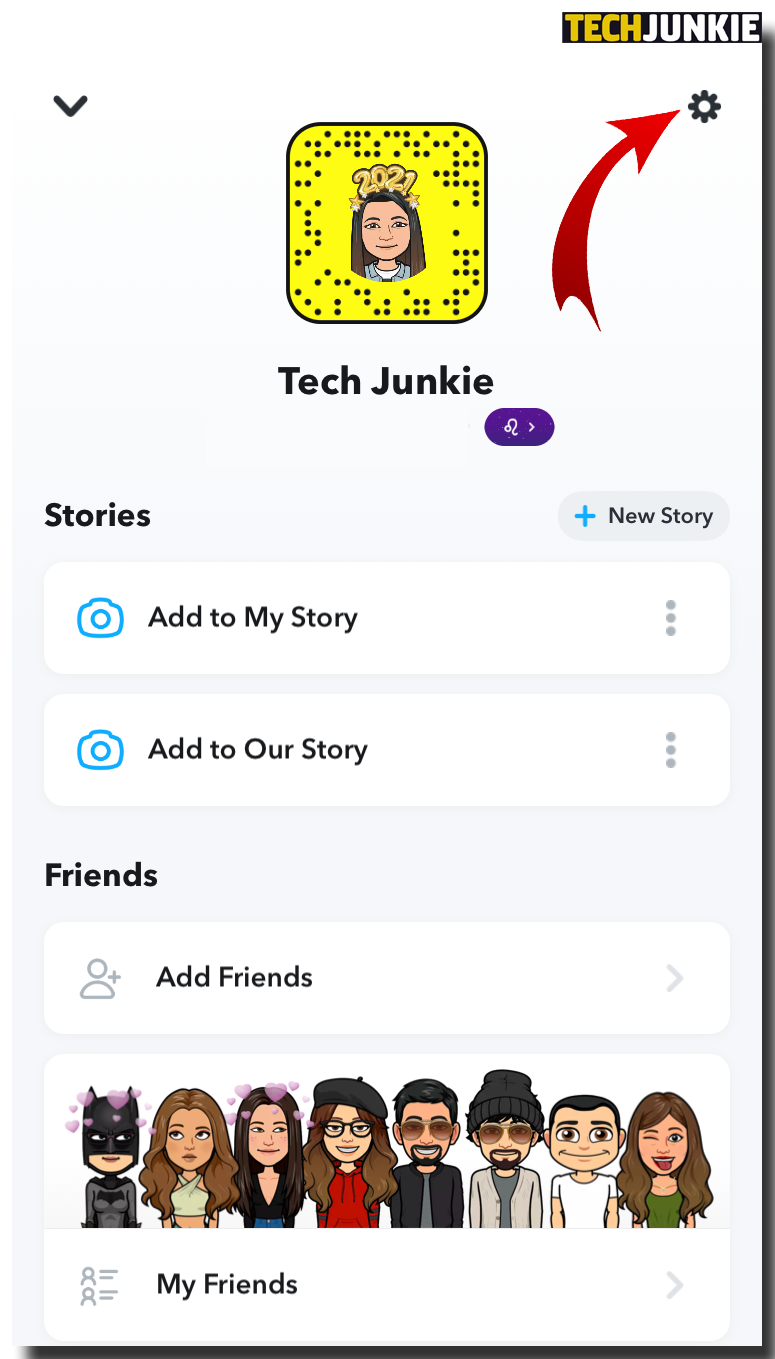
- 아래로 스크롤하여 '계정 작업'으로 이동합니다.
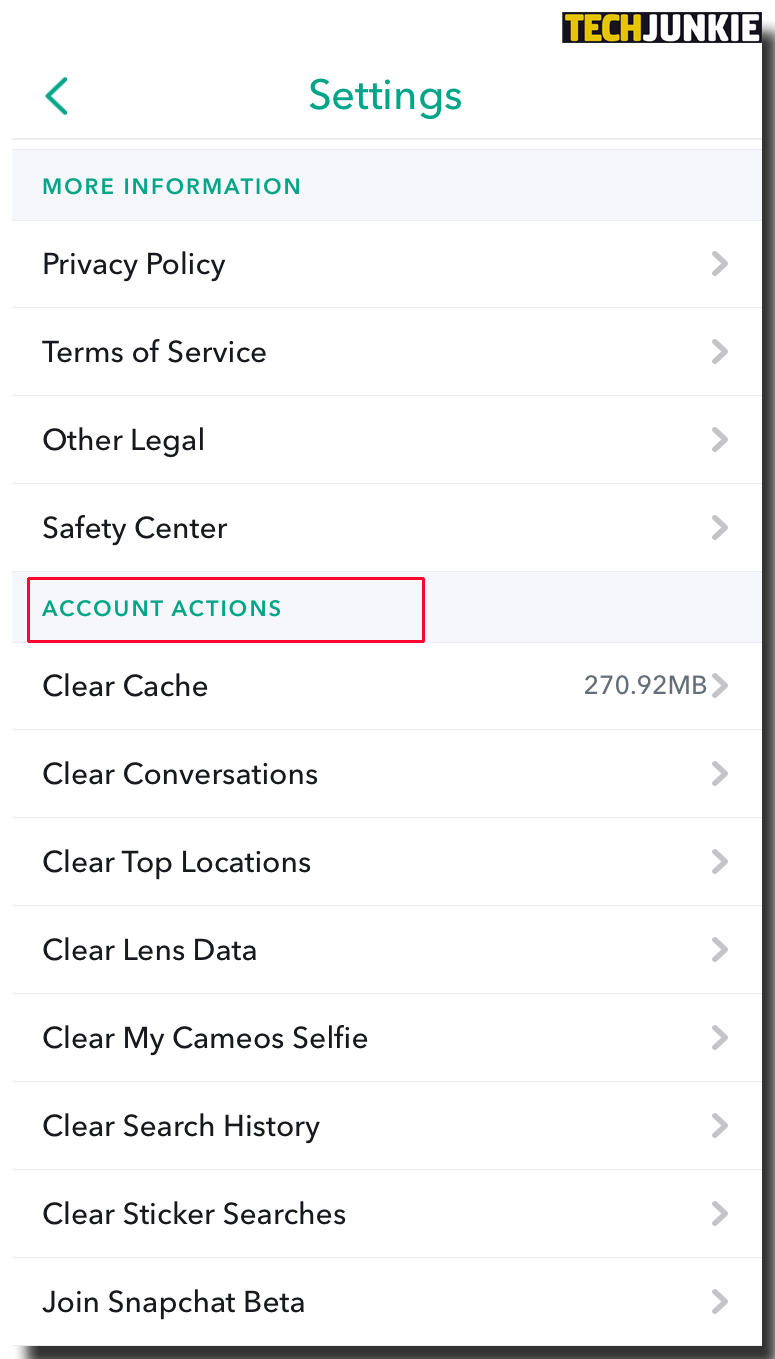
- “대화 지우기”를 탭하세요. 이 시점에서 다양한 연락처와의 모든 대화 목록이 나타납니다.
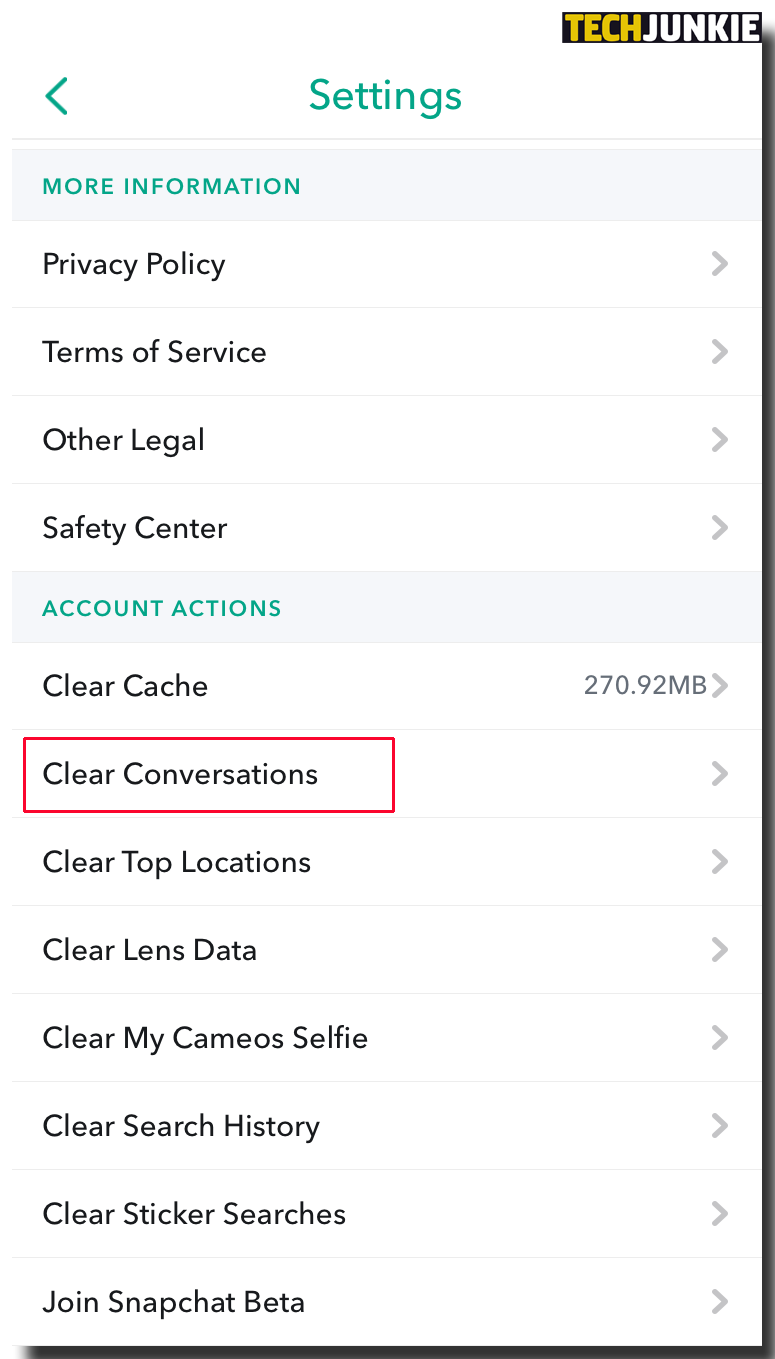
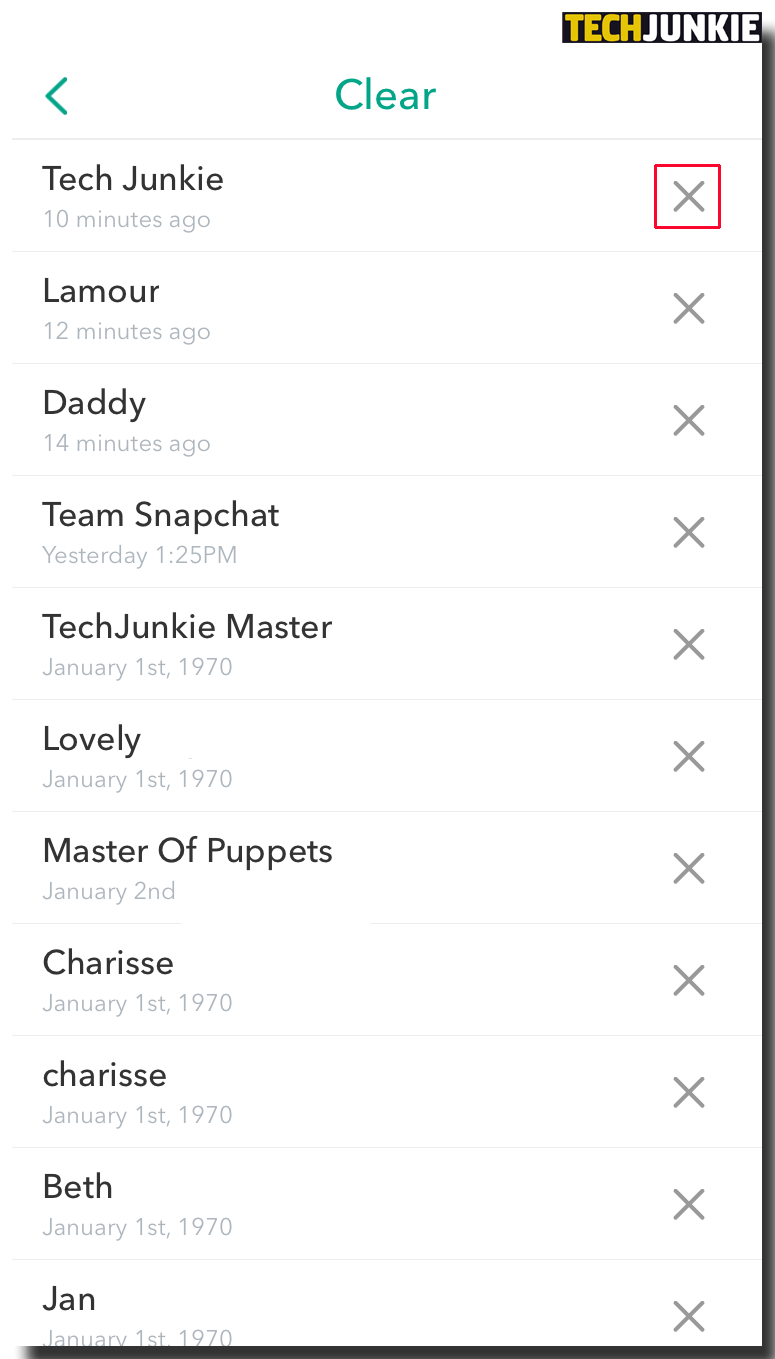
- 대화에서 저장된 모든 메시지를 지우려면 옆에 있는 “X”를 탭하고
그런 다음 “지우기”를 눌러 선택을 확인하세요.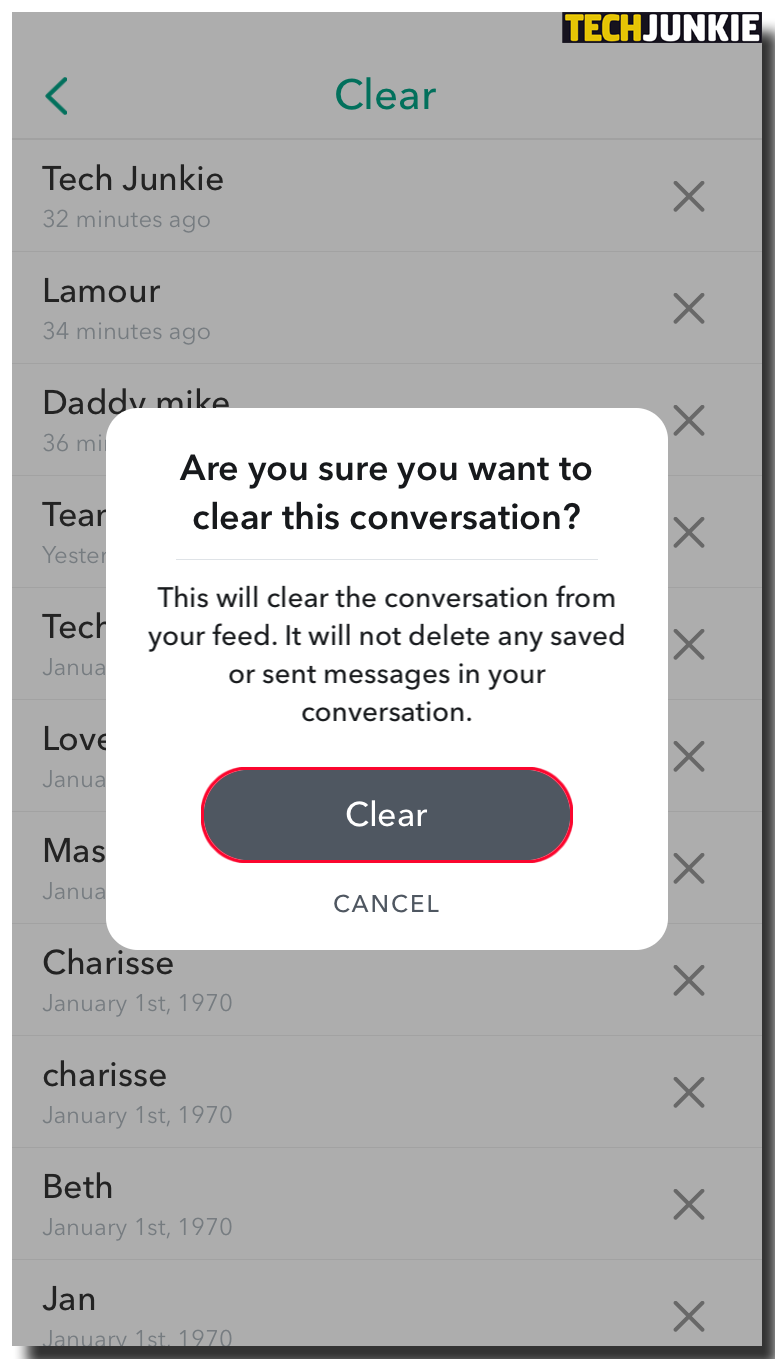
Snapchat에 저장된 다른 사람의 메시지를 삭제하는 방법
Snapchat에 저장된 메시지를 쉽게 삭제할 수 있습니다. 그렇게 하려면:
- 삭제하려는 메시지를 길게 누르세요.
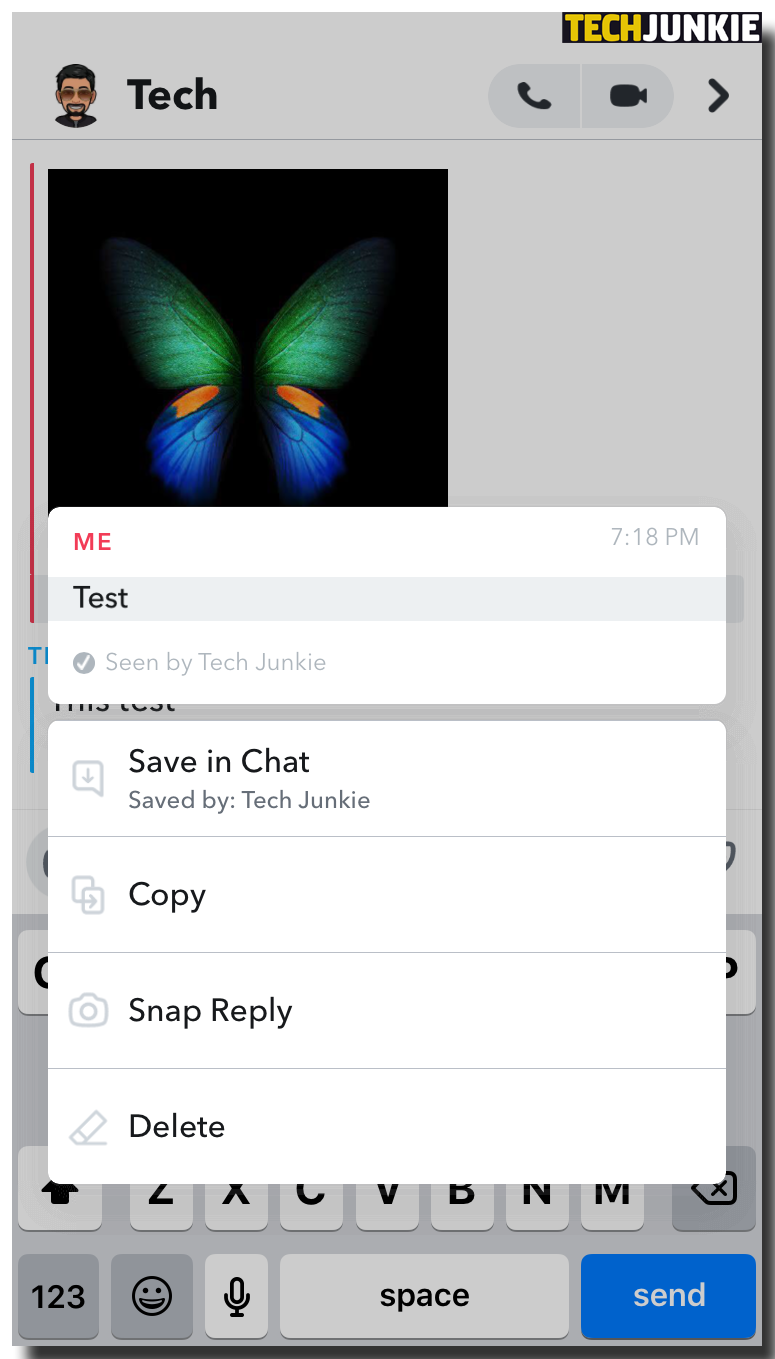
- “삭제”를 탭하세요.
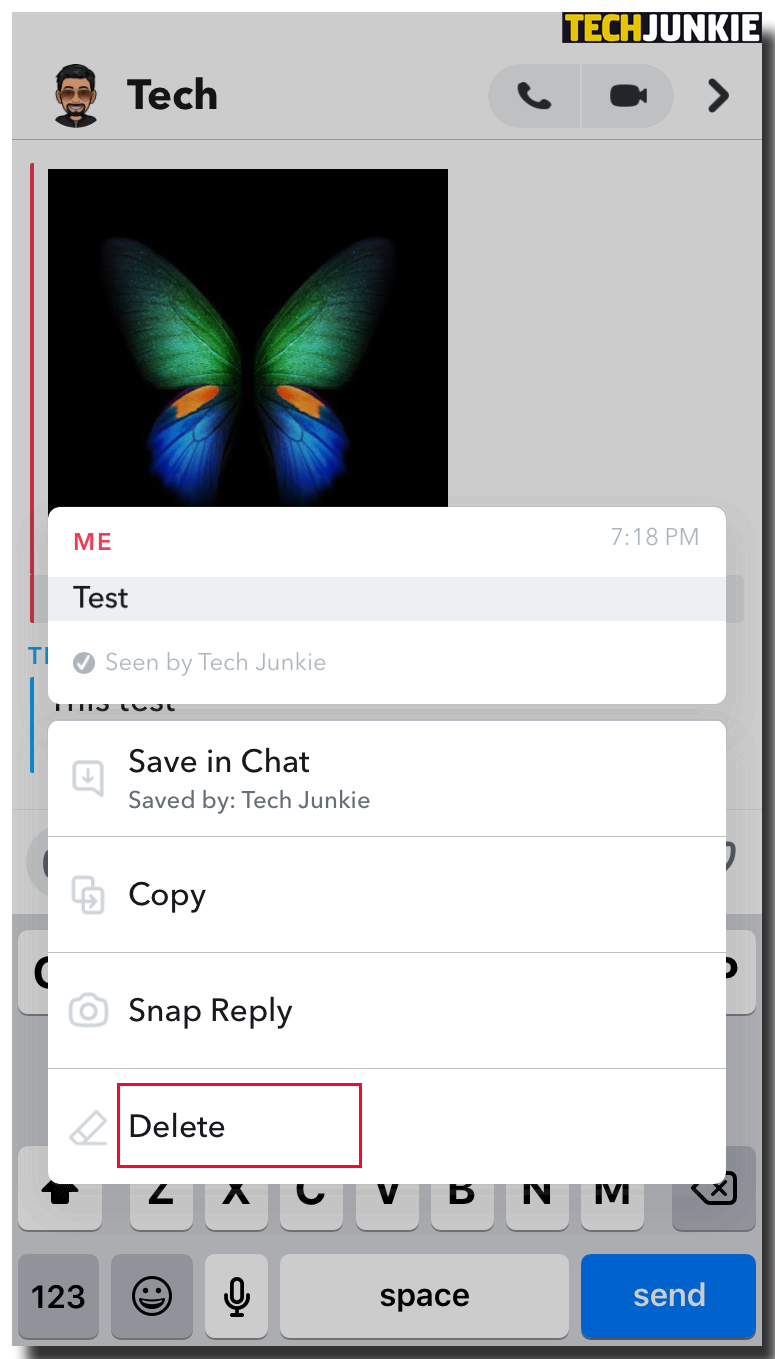
- “삭제”를 탭하여 선택 사항을 확인하세요. 다시.
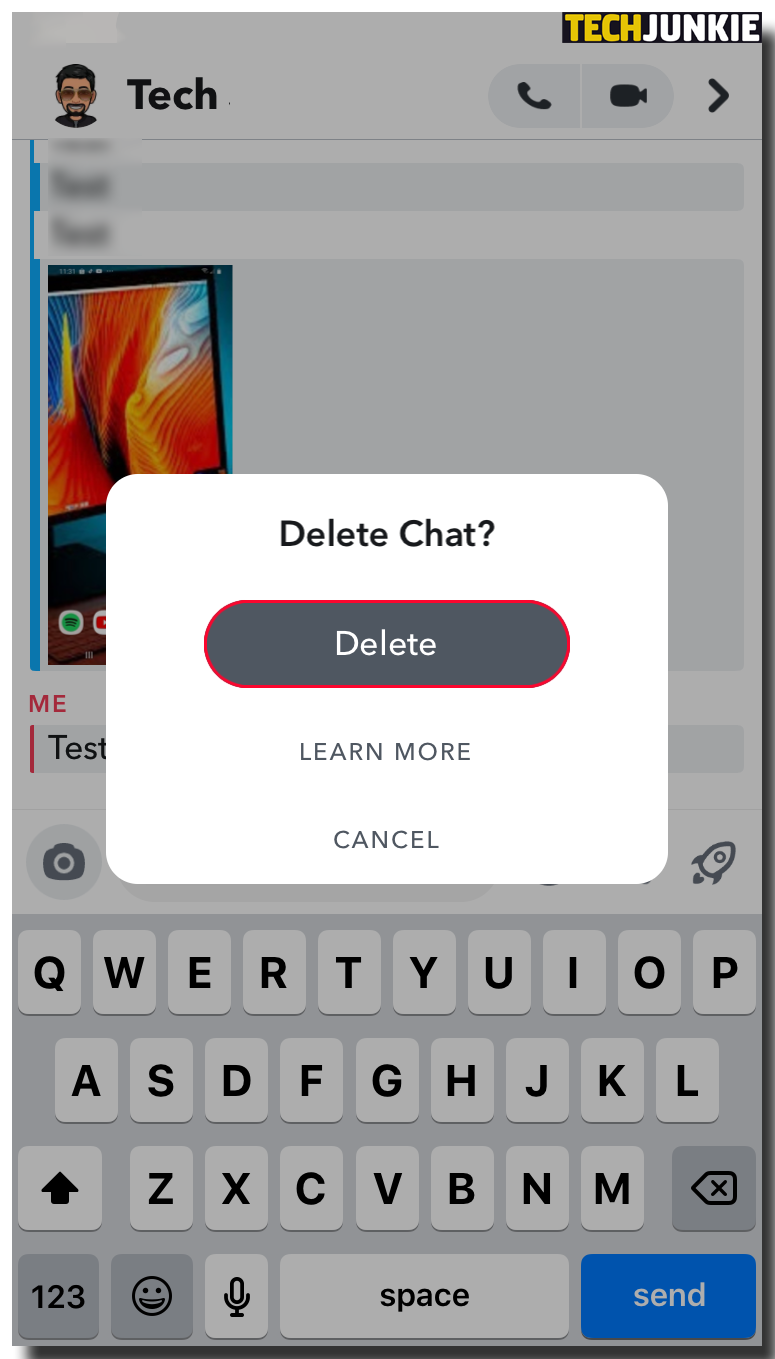
Snapchat에 저장된 메시지를 양쪽에서 삭제하는 방법
최신 Snapshot 버전에서는 하나의 긴 스레드 형태로 메시지를 저장할 수 있습니다. 어떤 이유로든 스레드에 저장된 항목을 삭제하려면 저장된 메시지를 개별적으로 삭제하거나 전체 스레드를 한 번에 제거할 수 있습니다.

저장된 메시지를 한 번에 하나씩 삭제하려면:
- 제거하려는 저장된 메시지가 포함된 스레드를 엽니다.
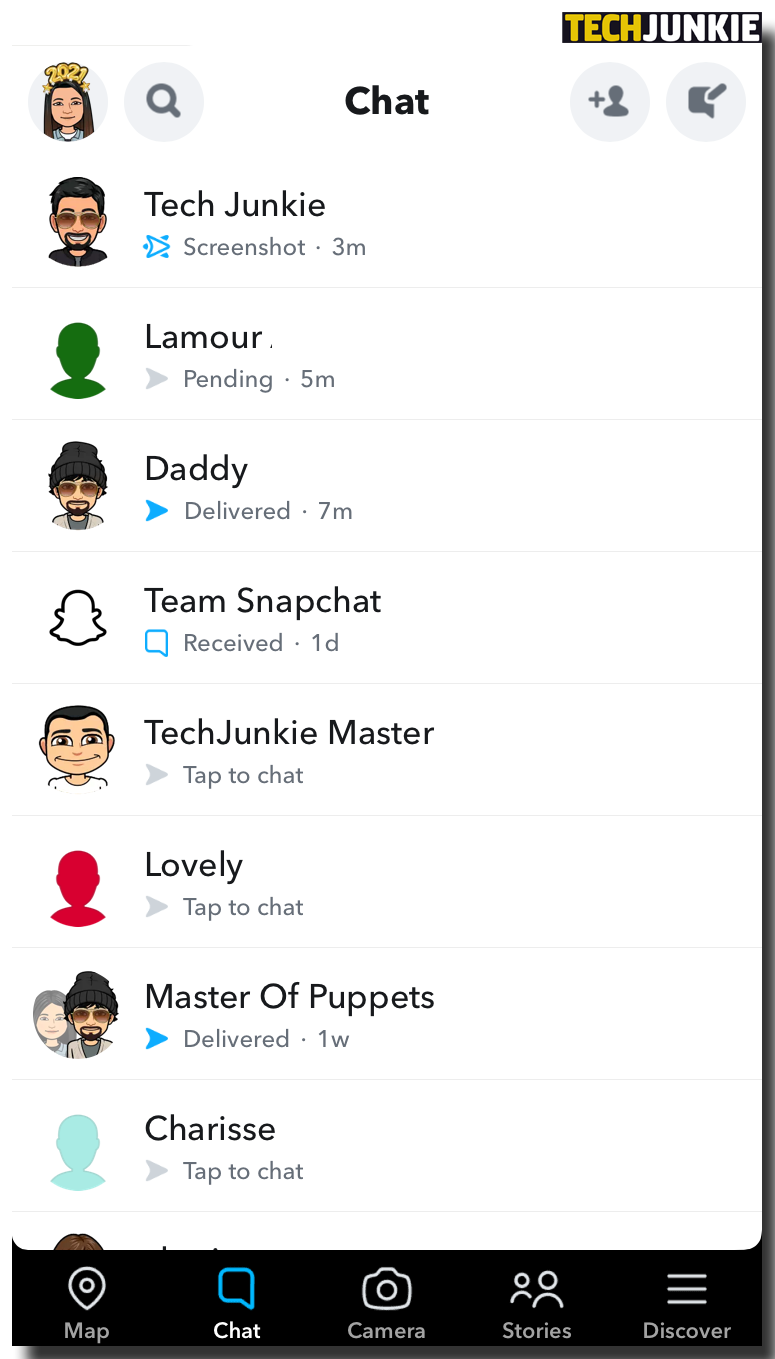
- 개별 메시지를 길게 누르세요.
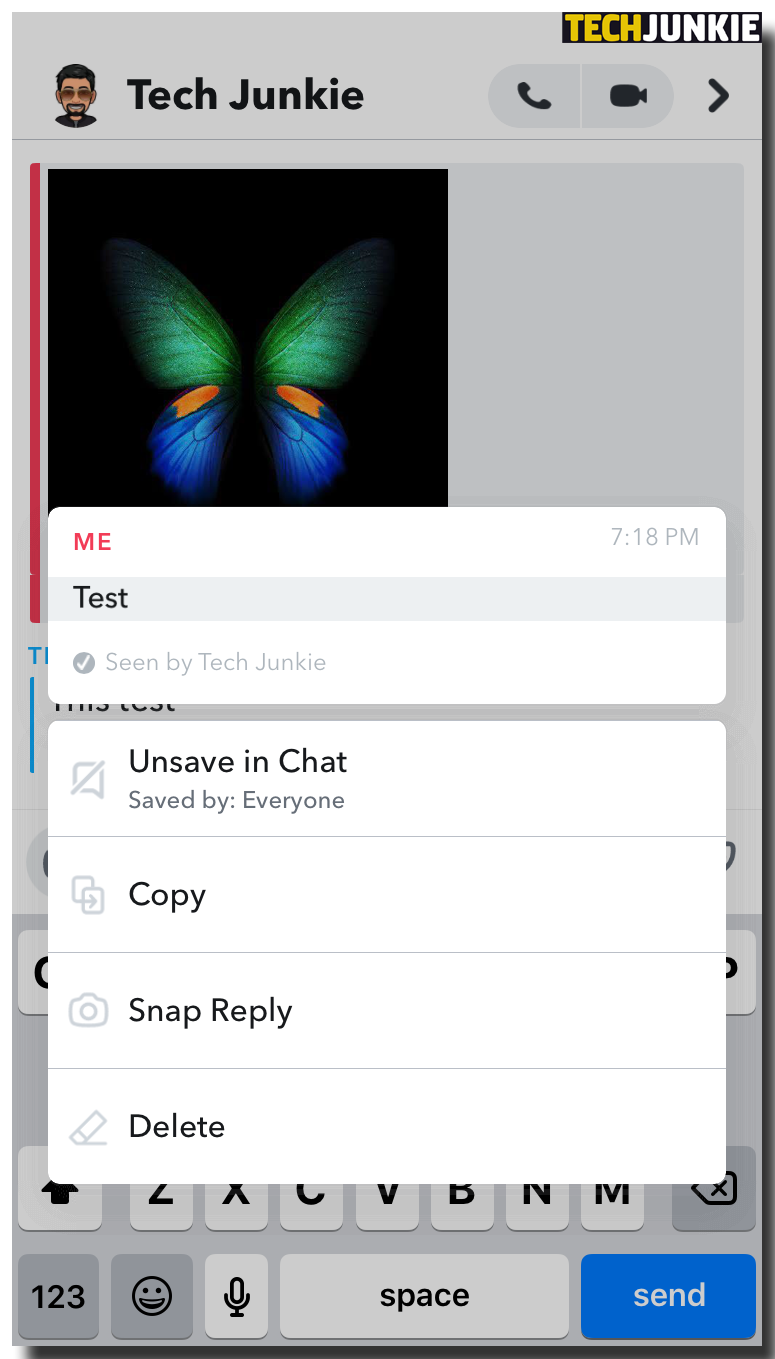
- “채팅에서 저장 취소”를 탭하세요.

전체 스레드를 삭제하려면:
- Snapchat을 열고 상단의 유령 아이콘을 탭하세요.
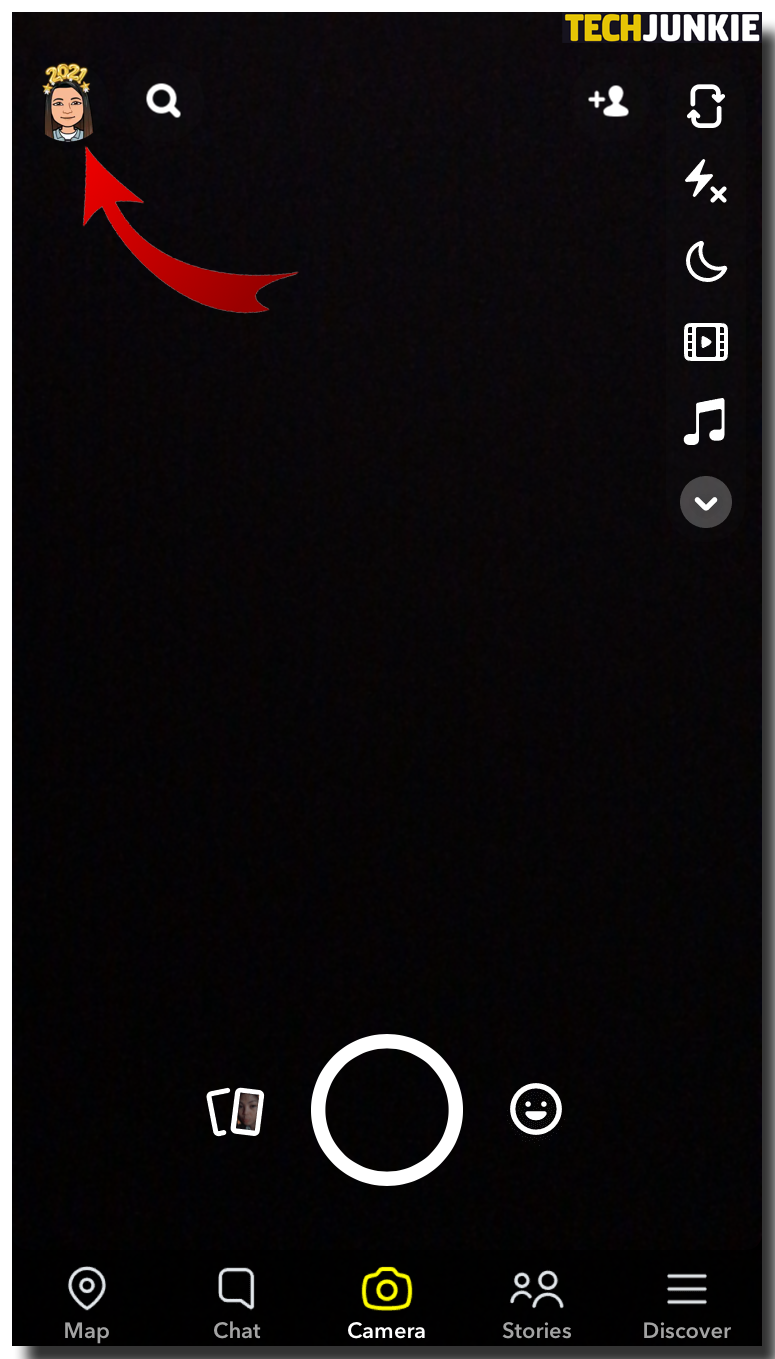
- 톱니바퀴 아이콘을 탭하여 설정을 엽니다.
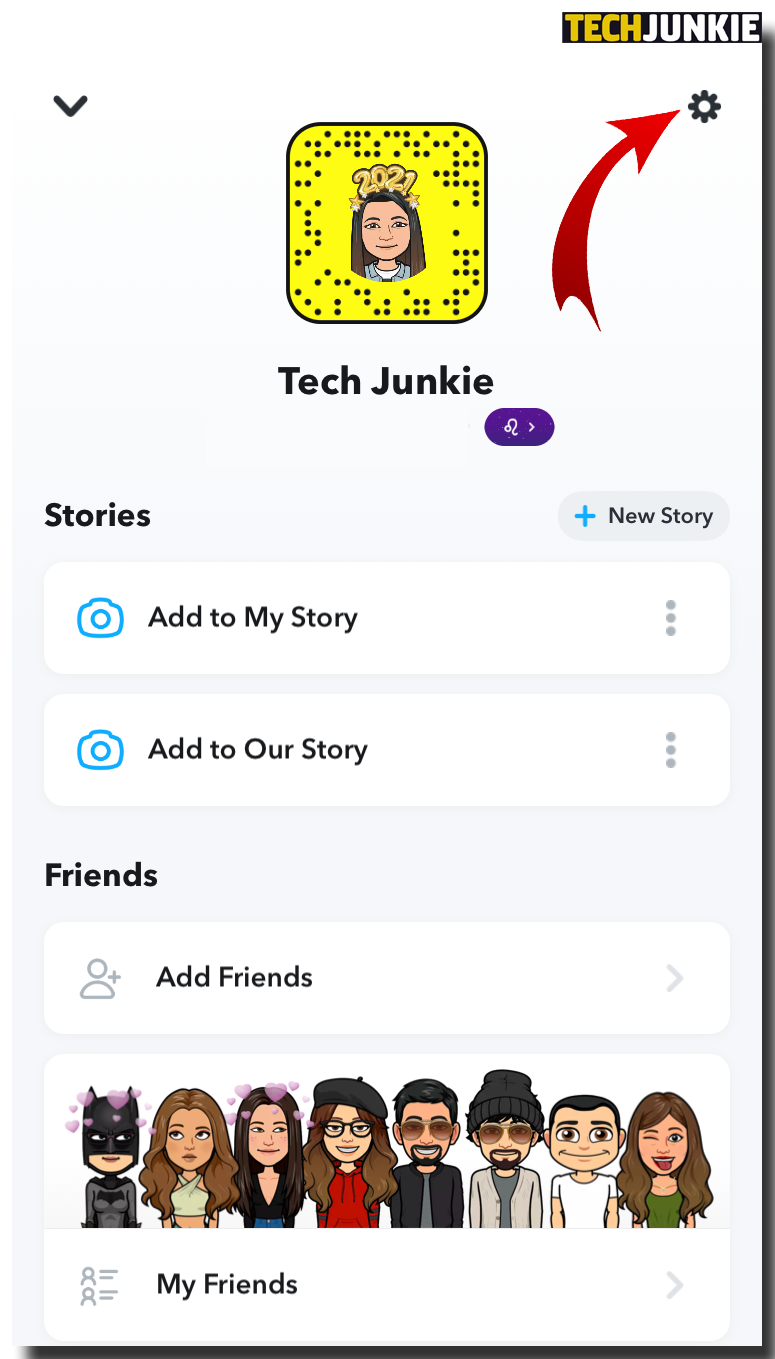
- 결과 메뉴에서 '대화 지우기'를 선택하세요.
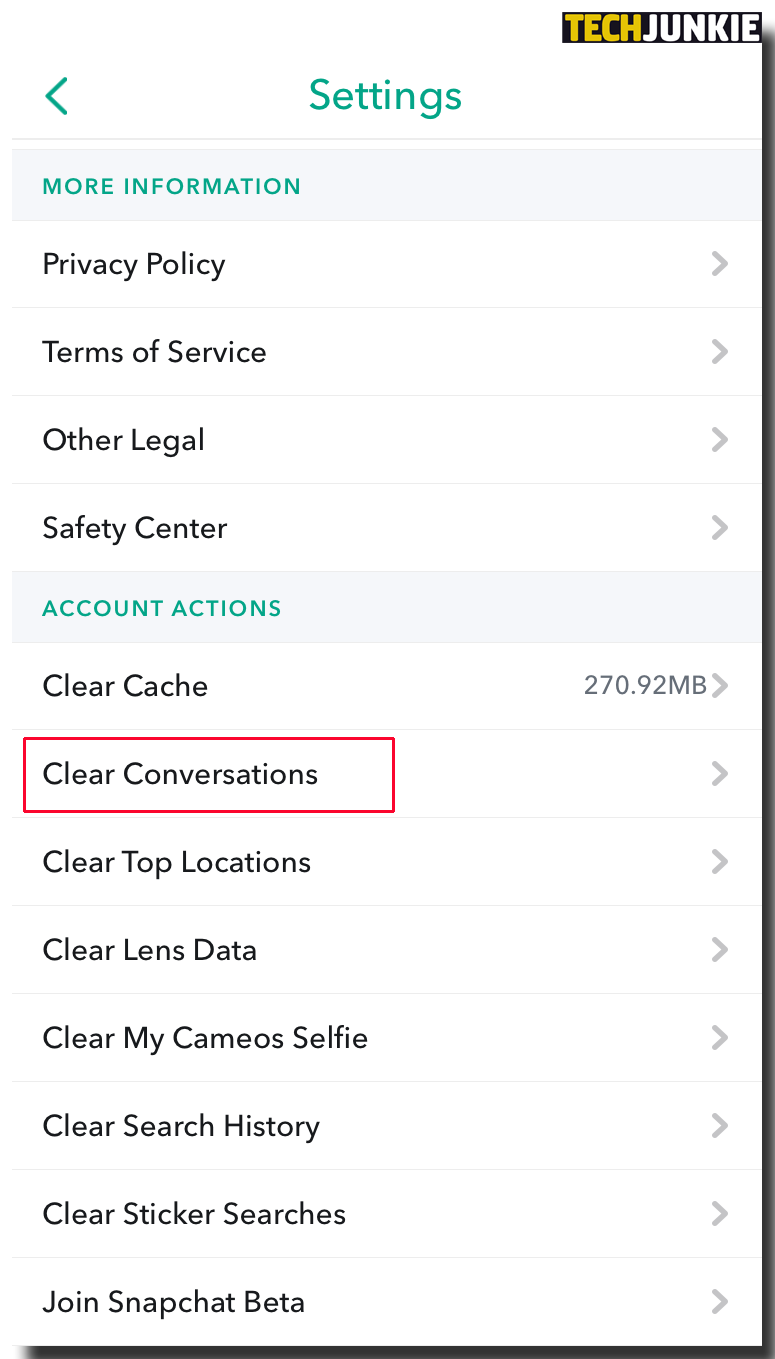
- 대화를 스크롤하여 삭제하려는 대화를 선택하세요.
- 대화를 삭제하려면 옆에 있는 “X”를 탭하세요.
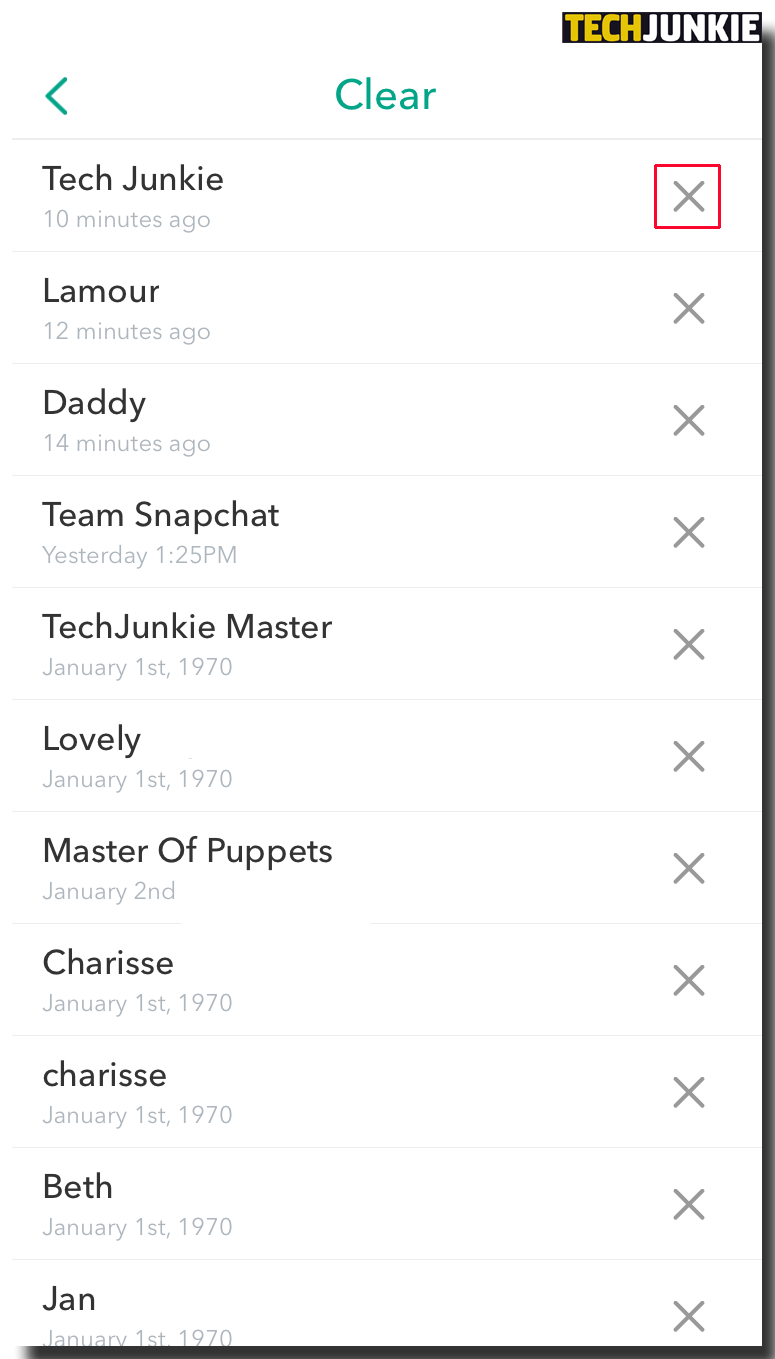
Receiver에서 Snapchat에 저장된 메시지를 삭제하는 방법
메시지 중 일부를 저장했다면 해당 메시지도 쉽게 삭제할 수 있습니다. 방법은 다음과 같습니다.
- Snapchat을 열고 저장된 메시지가 포함된 채팅을 엽니다.
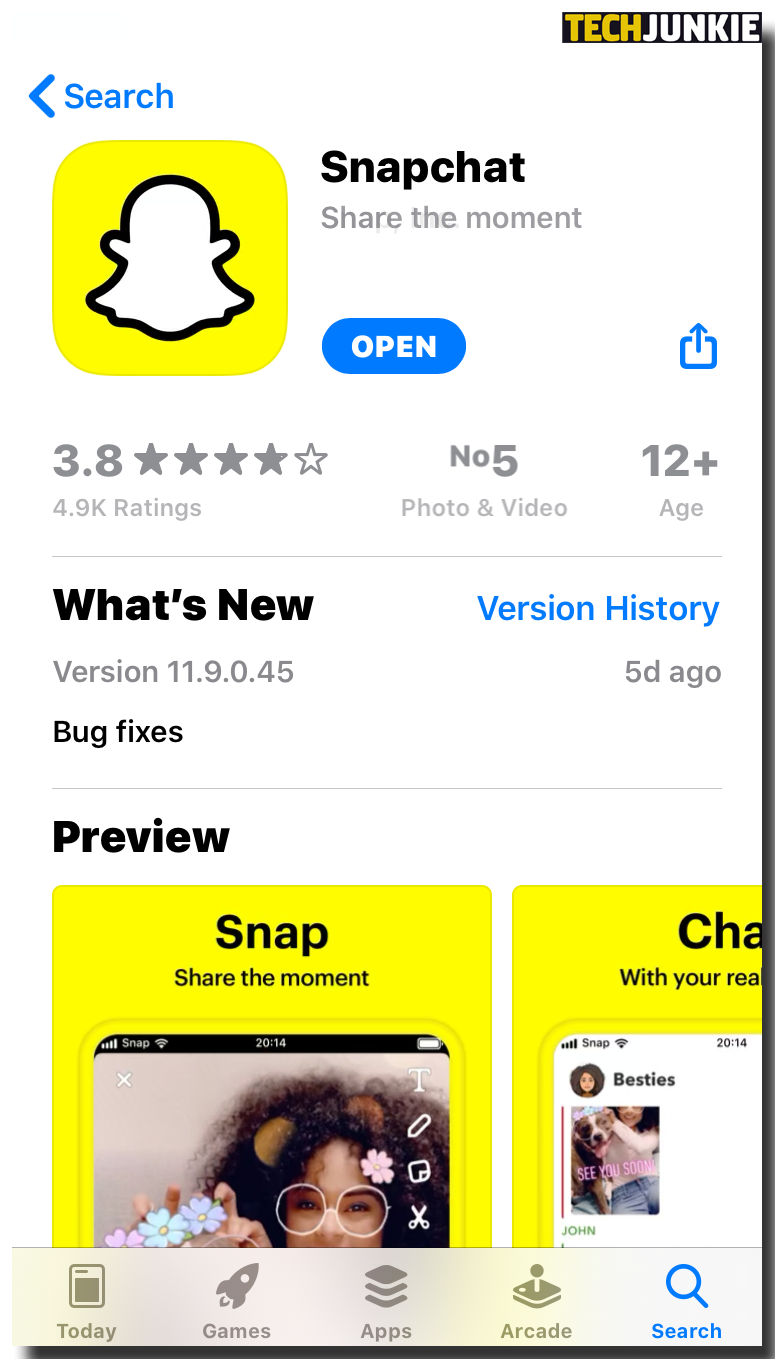
- 개별 메시지를 길게 누르세요.
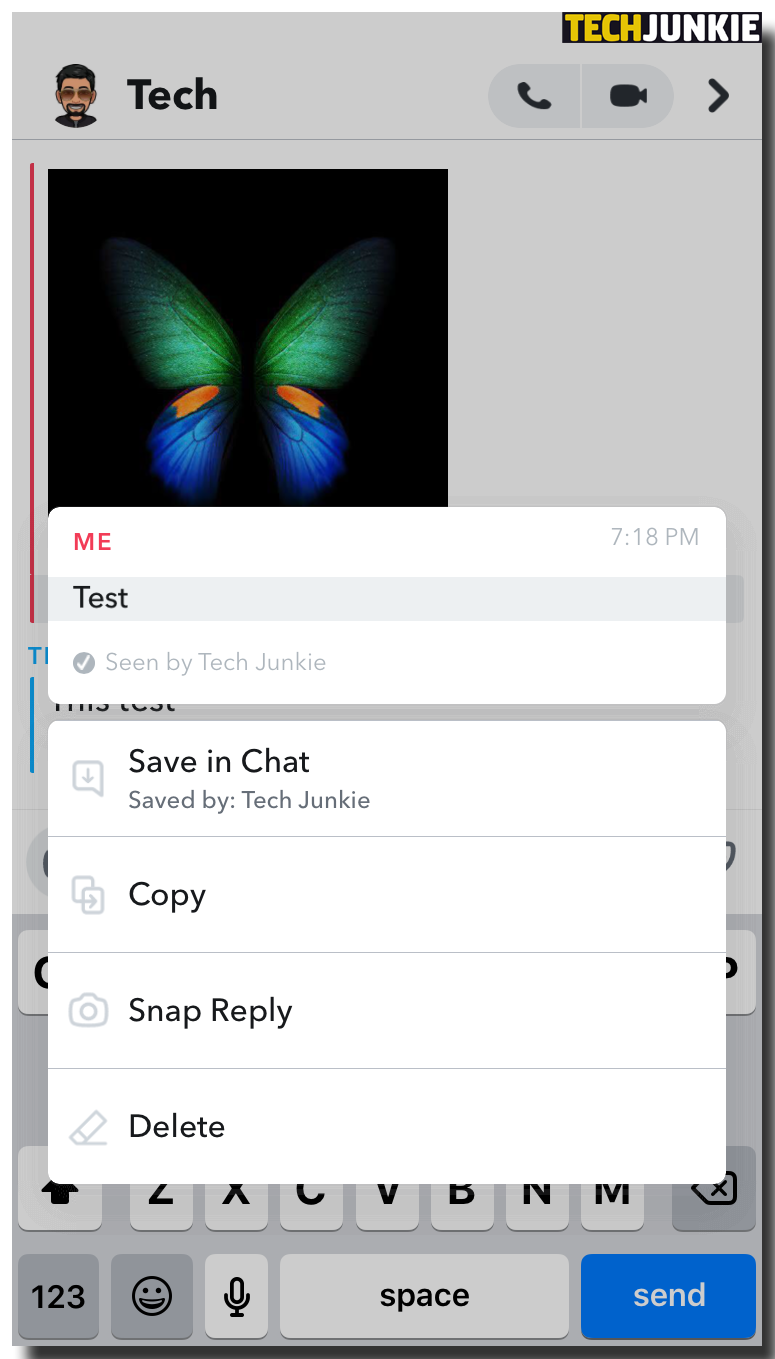
- “삭제”를 탭하세요.
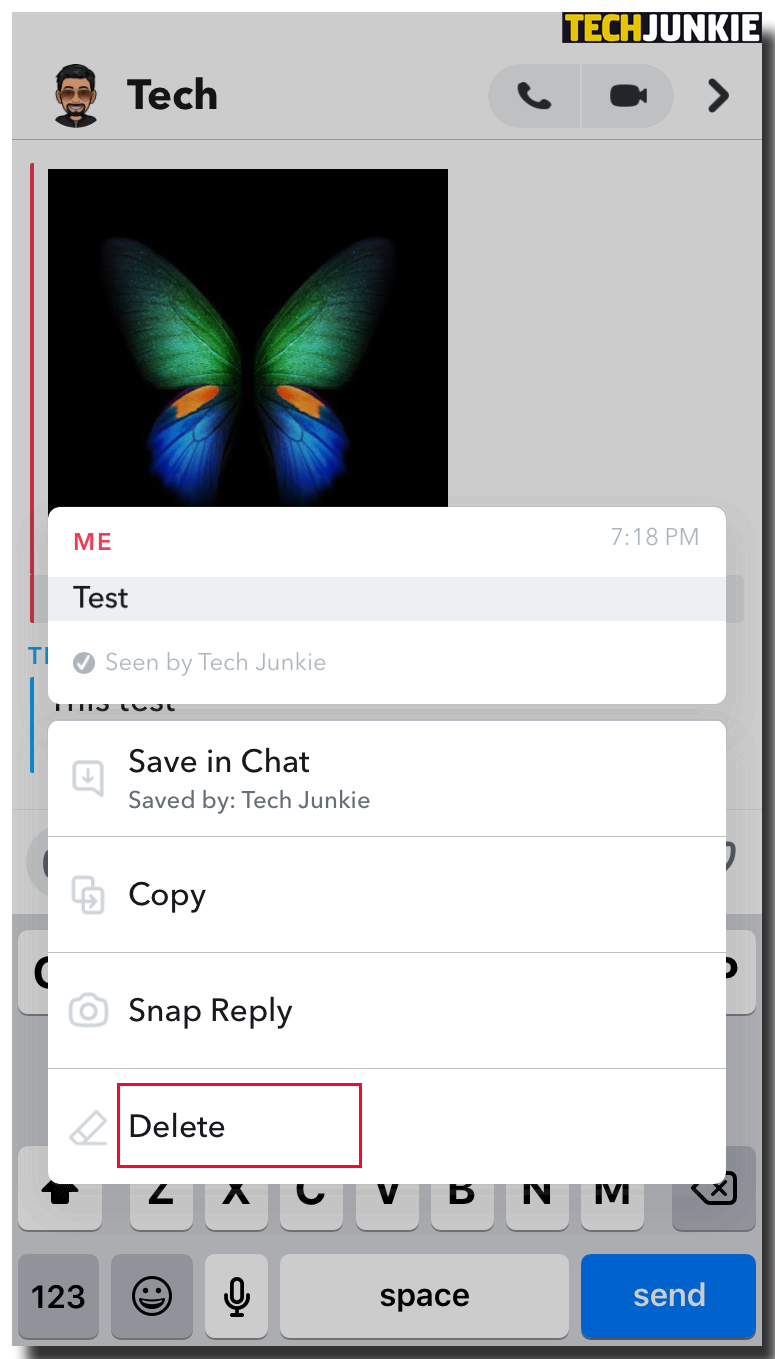
- “삭제”를 다시 눌러 선택을 확인하세요.
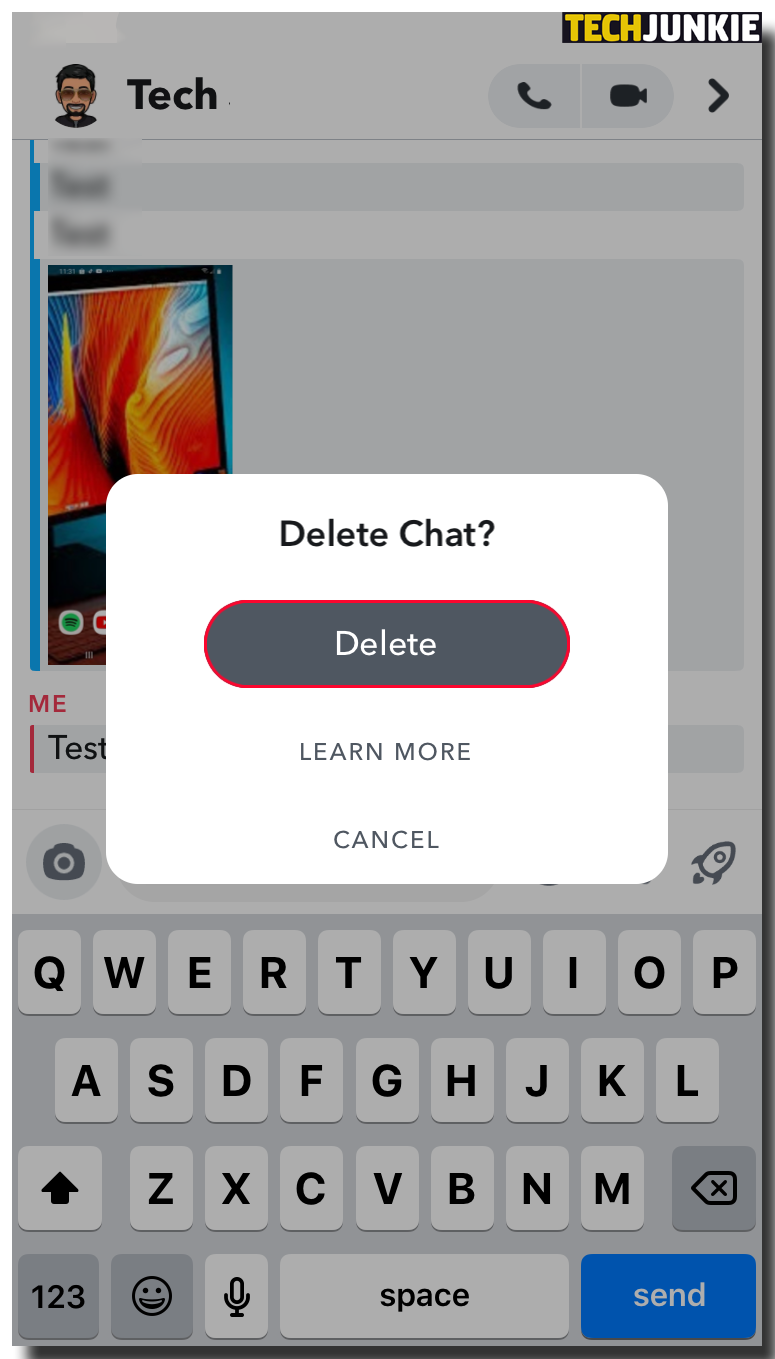
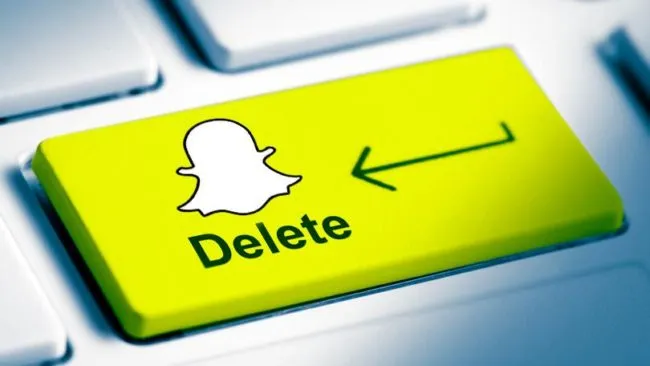
Snapchat에 저장된 메시지를 모르게 삭제하는 방법
Snapchat이 큰 인기를 누리는 이유 중 하나는 저장된 메시지를 삭제하면 상대방에게 알림이 전송되지 않는다는 것입니다. 메시지는 채팅 스레드에서 사라집니다. 그러나 상대방이 메시지를 저장한 경우 스레드에서 해당 메시지를 삭제하더라도 상대방의 채팅 스레드에는 계속 표시됩니다.
Snapchat에 저장된 메시지를 영구적으로 삭제하는 방법
저장된 메시지를 영구적으로 제거하려면 다음을 수행해야 합니다.
- 삭제하려는 메시지를 길게 누르세요.
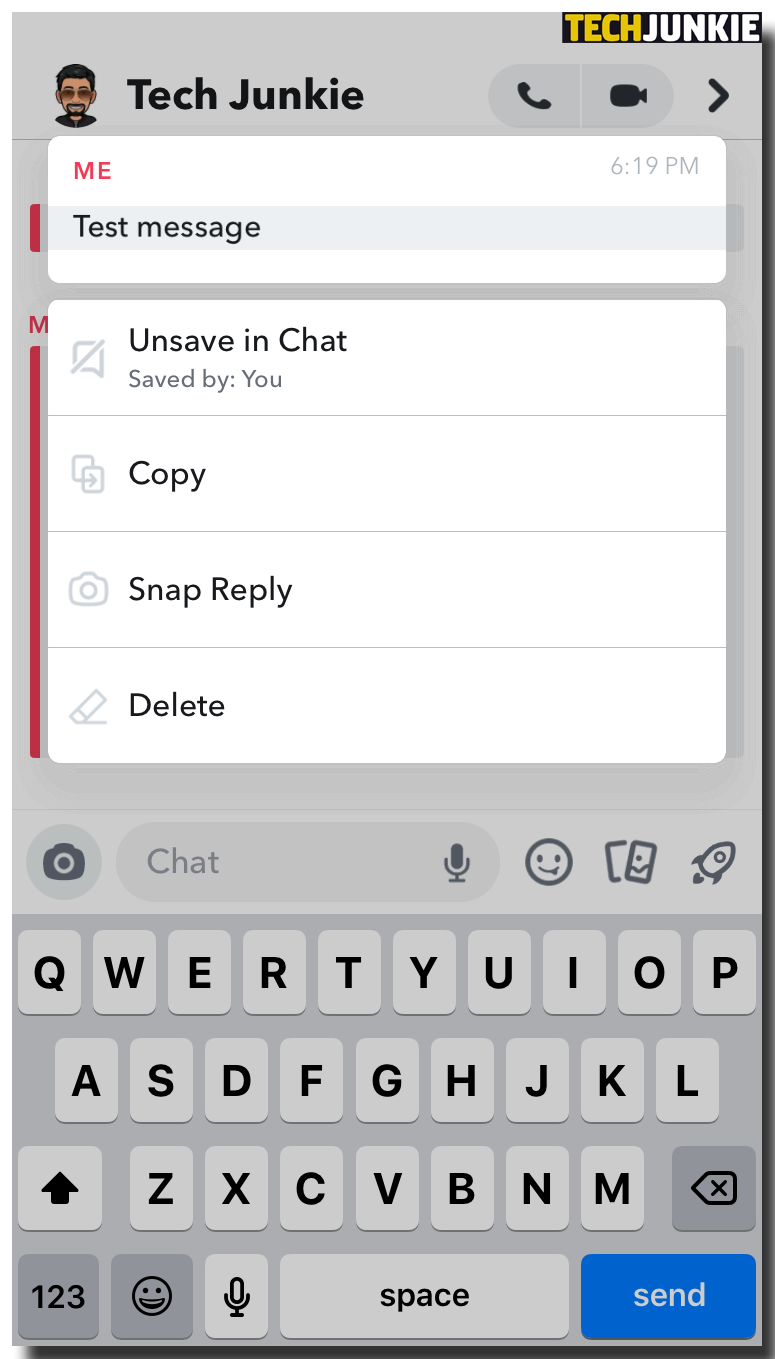
- “삭제”를 탭하세요.
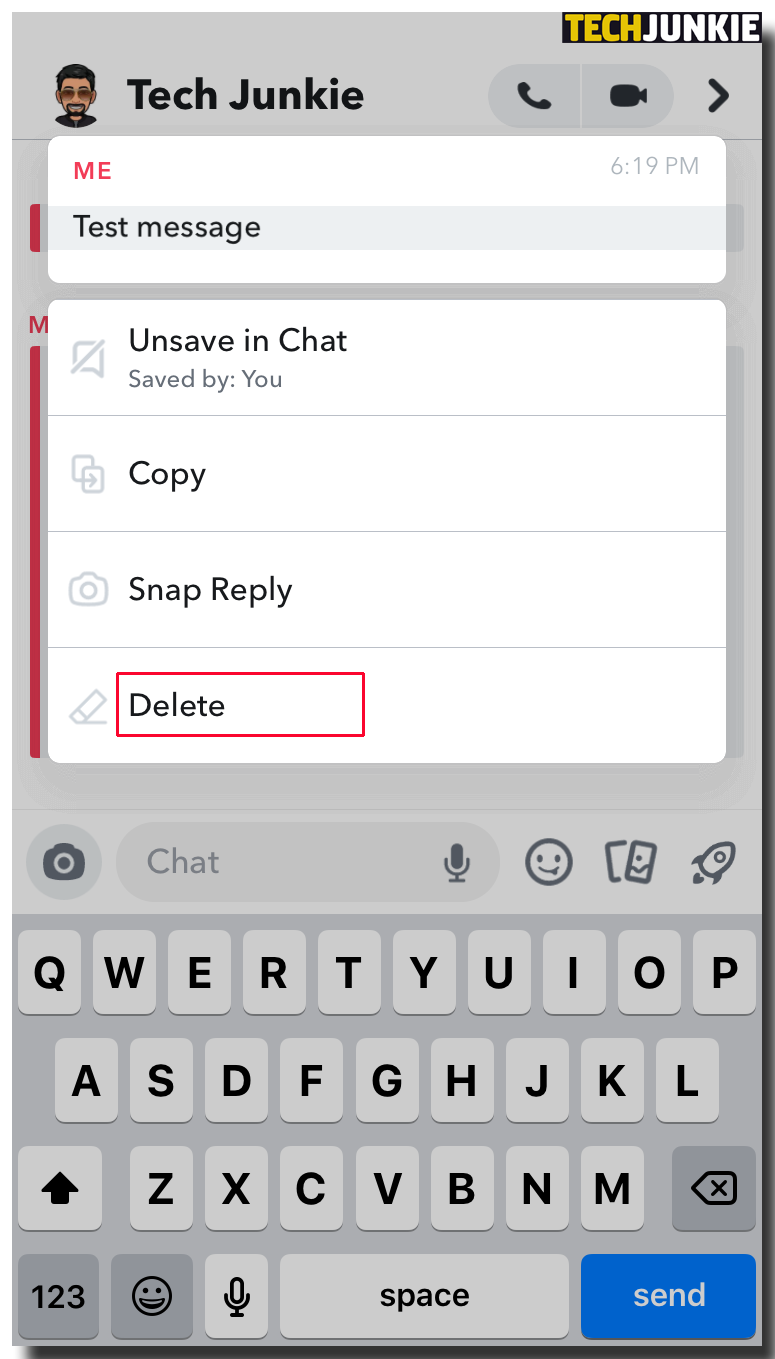
- “삭제”를 다시 눌러 선택을 확인하세요.
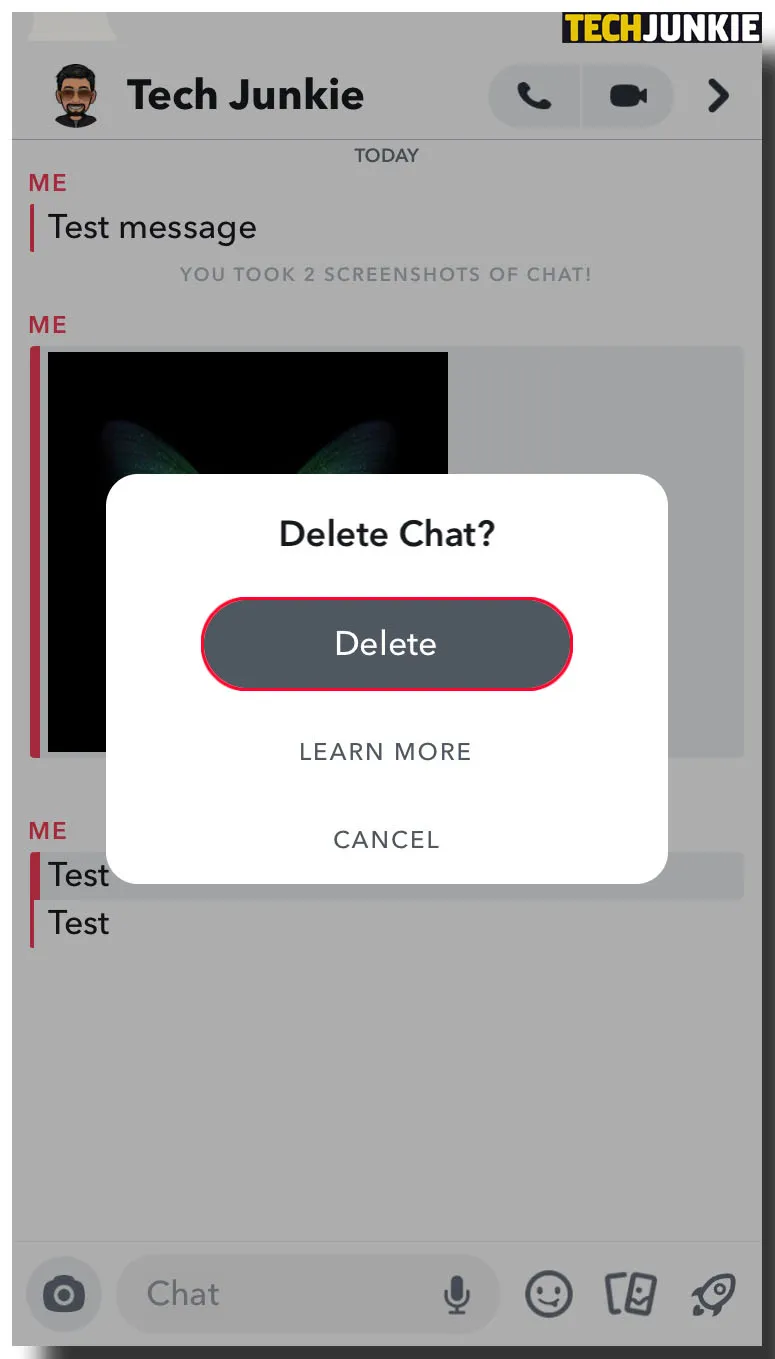
Snapchat에서 저장되지 않은 강조 표시된 메시지를 삭제하는 방법
저장되지 않은 메시지를 삭제하는 것은 저장한 메시지를 삭제하는 것과 다르지 않습니다. 방법은 다음과 같습니다.
- Snapchat을 열고 '설정'으로 이동하세요.
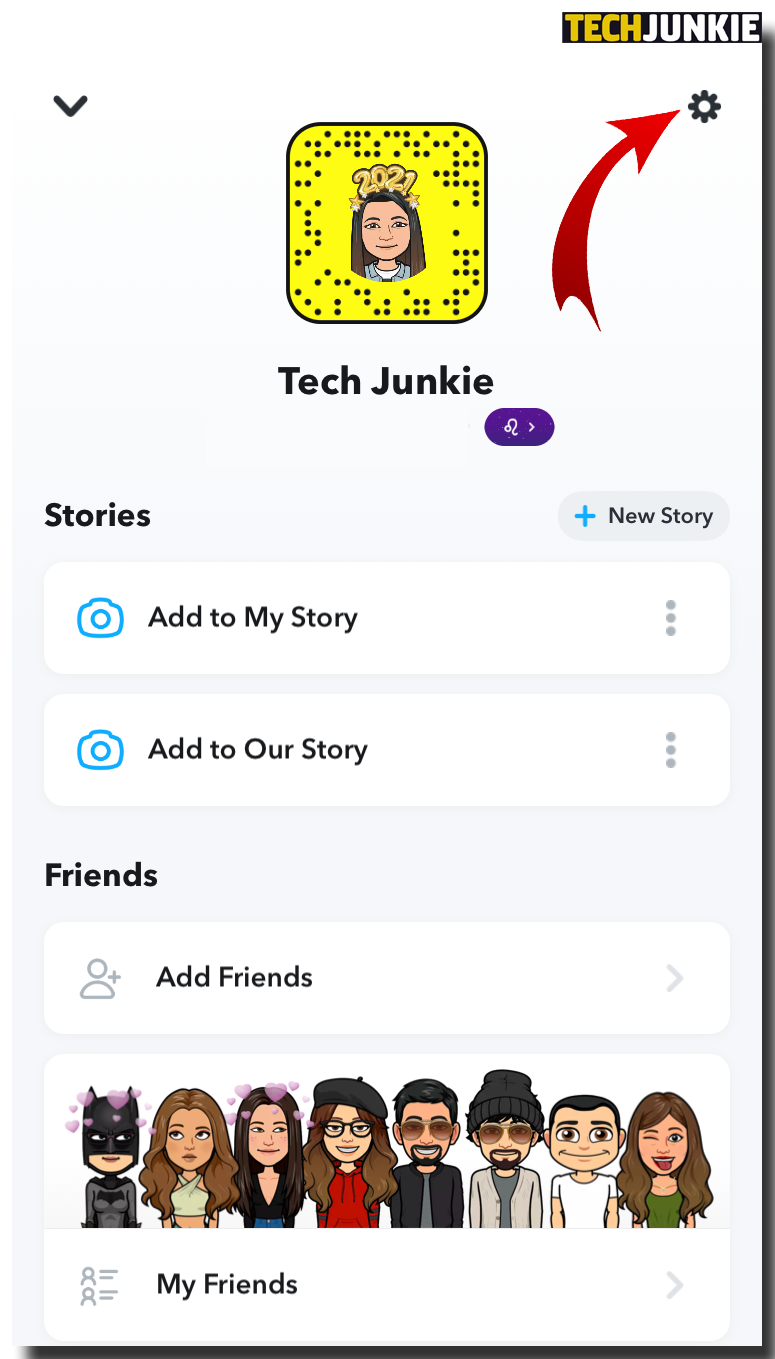
- “대화 지우기”를 탭하세요.
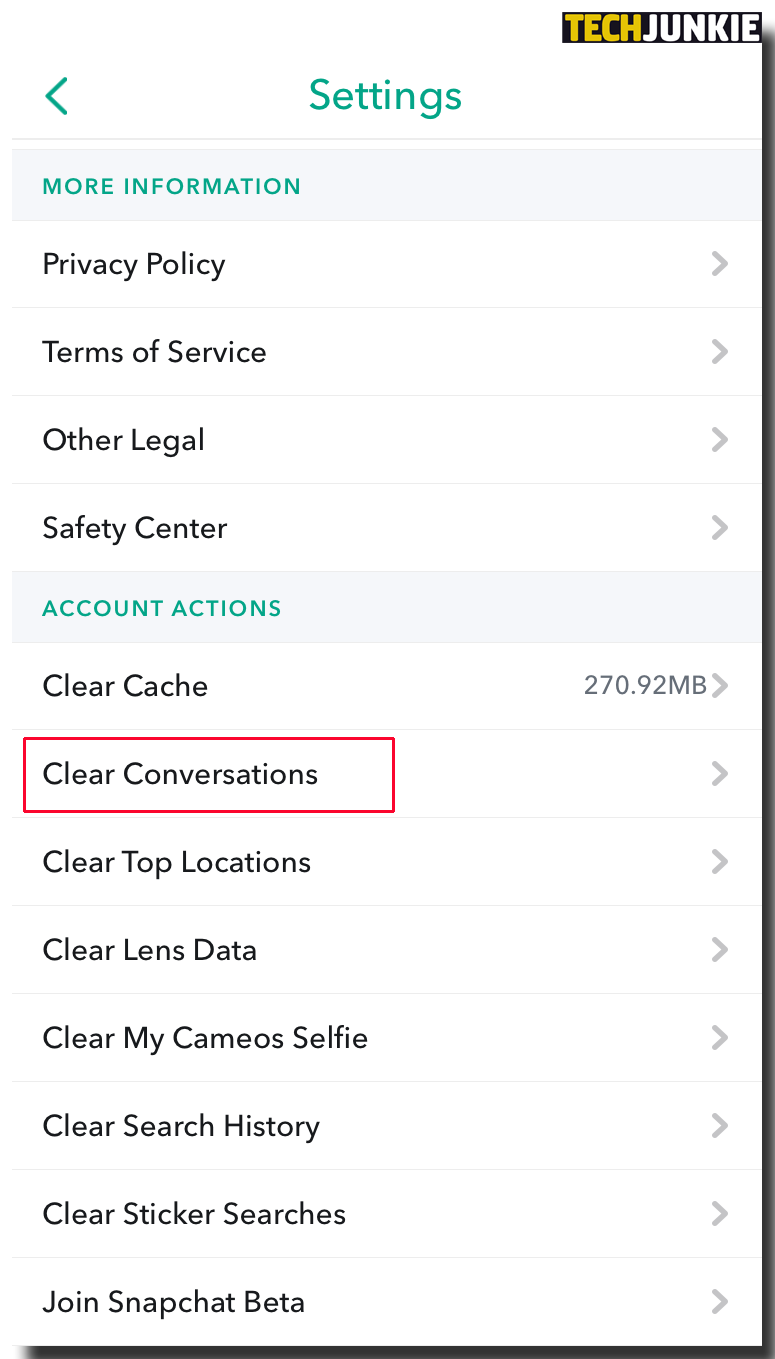
- 대화에서 저장된 모든 메시지를 지우려면 옆에 있는 "X"를 누른 다음 "지우기"를 눌러 선택을 확인하세요.
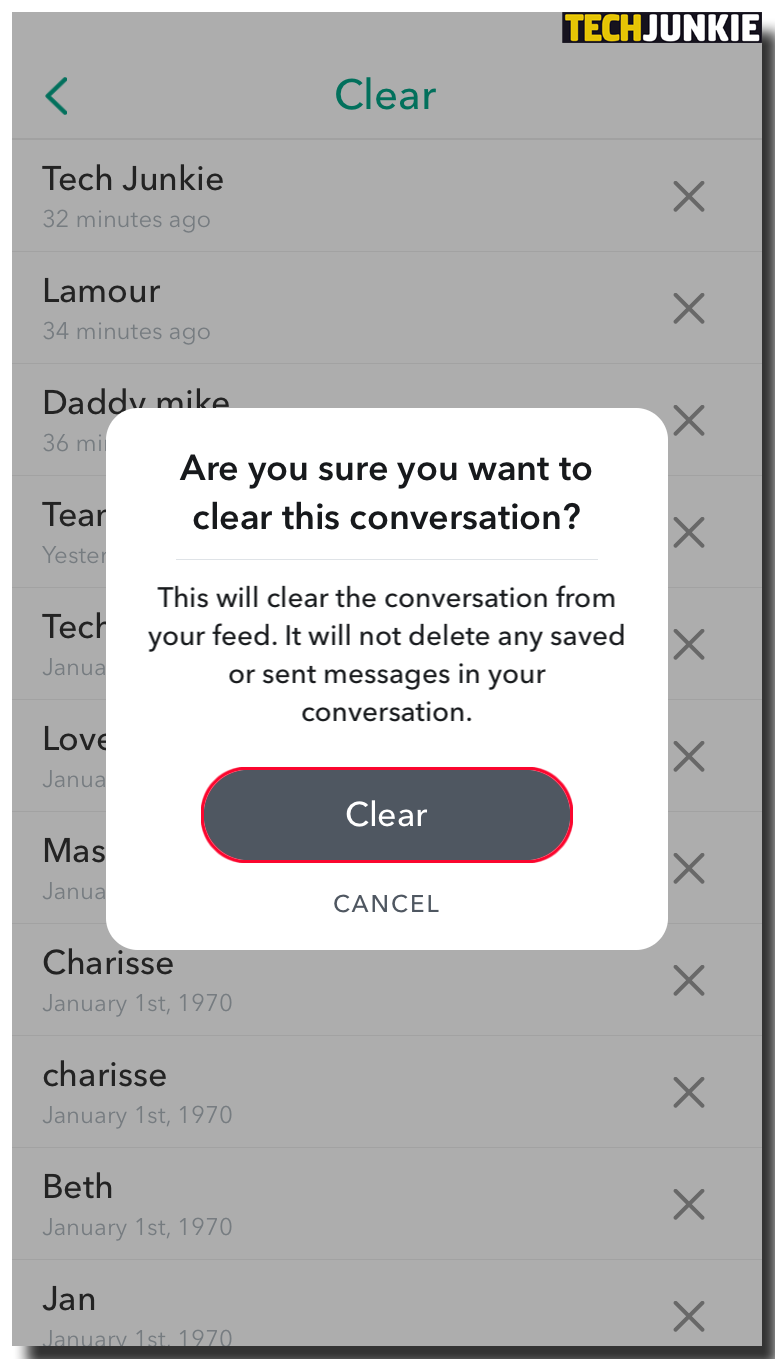
채팅을 다시 열면 삭제된 대화는 흔적도 없이 사라집니다.
모든 Snapchat 메시지를 보관하는 방법
Snapchat은 사용자에게 모든 메시지를 자동으로 저장할 수 있는 기회를 제공하지 않습니다. Snapchat 서버는 메시지가 수신되고 읽히자마자 메시지를 삭제합니다. 모든 메시지를 보관하려면 각 메시지를 길게 누른 다음 메시지를 받자마자 “저장”을 탭해야 합니다.
Snapchat에서 누군가가 메시지를 삭제했는지 확인하는 방법
일대일 채팅에서는 상대방이 메시지를 삭제할 때 알림을 받지 않습니다. 그러나 메시지가 삭제된 시기를 알 수 있는 경우는 다음과 같습니다.
- 실제로 메시지를 받지 못한 채 입력 알림을 받은 경우.
- 누군가 메시지를 보냈다는 알림을 받았는데 나중에 채팅을 확인했는데 메시지가 없는 경우.
추가 FAQ
다른 사람이 저장한 Snapchat 메시지를 저장 취소할 수 있나요?
예. 이렇게 하려면 개별 메시지를 길게 누르고 '저장 취소'를 선택하세요. 대화를 다시 열면 채팅에 메시지가 표시되지 않습니다.
Snapchat에서 대화를 지우면 저장된 메시지가 삭제되나요?
채팅을 지워도 저장된 메시지는 삭제되지 않습니다. 수신자가 새 메시지를 보내자마자 이전에 저장한 모든 메시지가 채팅에 다시 나타납니다.
Snapchat은 대화를 자동으로 삭제합니까?
예. Snapchat 서버는 메시지가 수신되고 읽히자마자 메시지를 삭제합니다.
마지막 말
"저장" 기능은 Snapchat 개발자가 모든 내용을 보는 즉시 삭제하기로 한 초기 결정에 만족하지 못하는 Snapchat 사용자에게 안도감을 제공합니다. 메시지를 저장하는 것은 기억에 남는 사진, 비디오, 메시지를 보관하는 좋은 방법이 될 수 있습니다. 그러나 저장된 항목이 더 이상 필요하지 않은 경우 이제 항목을 저장 취소하고 영구적으로 사라지게 만드는 방법을 알 수 있습니다.
Snapchat에서 메시지 저장을 얼마나 자주 취소하시나요?
아래 댓글 섹션을 통해 알려주세요.
